SHARE

「インスタグラムって何?」「みんな使ってるけど、自分には難しそう…」「ビジネスで使いたいけど、何から始めればいいかわからない!」などと感じているなら、この記事がまさにぴったりです!
Instagramは、写真や動画を世界中の人と手軽に共有できる人気のSNSで、ただの趣味ツールではありません。
スマホで情報収集を行うユーザーの半分近くの人がInstagramを利用し、さらに商品購入のきっかけになるSNSとして利用しています。インスタグラムは情報収集だけでなく購買行動に直結する重要なプラットフォームになっているのです。
引用元:ネオマーケティング調べ
この記事では、あなたがInstagramを「わからない」から「使える!」に、そして「もっと活用できる!」ようになるまで、実際の写真を使いながら解説していきます!ぜひご一読ください!
目次
そもそもInstagramとは?
Instagram(インスタグラム、通称インスタ)は、写真や動画の投稿と閲覧をメインにしたSNSです。世界中の人々が日常の出来事や趣味、ビジネスの情報をビジュアルで発信し、楽しんでいます。
最新の利用者データや利用動向
Instagramは、2025年現在も世界中で多くの人々に利用されており、そのユーザー数は世界で20億人といわれています。日本国内でも幅広い年代に普及し、特にスマートフォンでの利用が中心です。
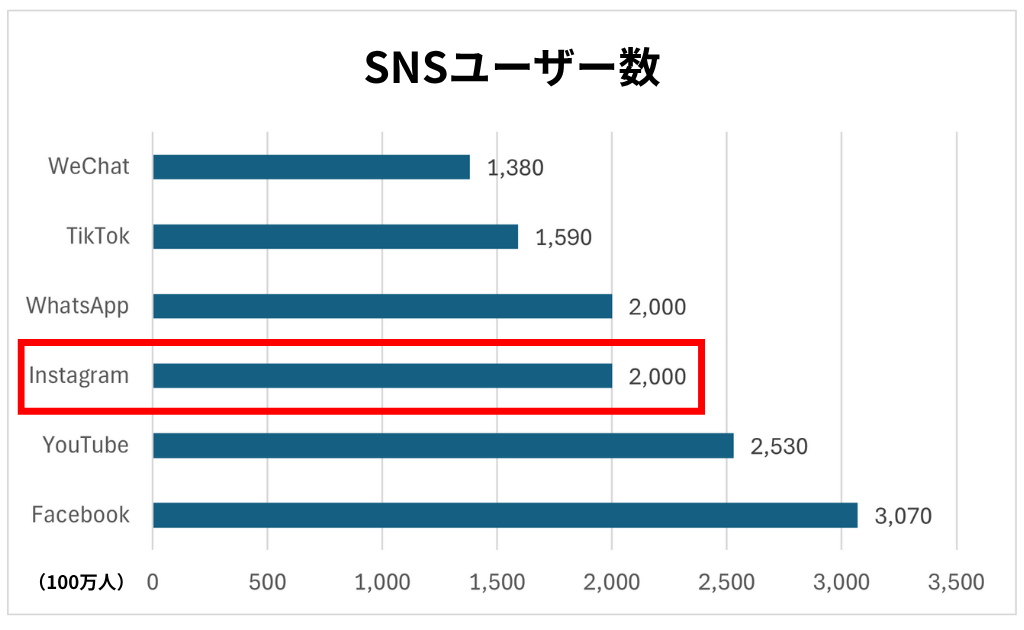
多くの人が、友人や家族との近況報告、好きな有名人やブランドの情報のチェック、流行のカフェや旅行先の検索など、さまざまな目的でインスタグラムを活用しています。視覚情報が中心のため、写真や動画を通して直感的に情報を得られるのが大きな特徴です。
なぜ多くの企業や個人がビジネスに活用しているのか?
Instagramが単なる個人の趣味だけでなく、多くの企業や個人事業主がビジネスで積極的に活用しているのには、明確な理由があります。
購買行動への影響力
Instagramは商品やサービスを知るだけでなく、実際に購入するきっかけにもなりやすいSNSです。ユーザーは、気に入った商品やサービスをインスタグラムで見つけると、そのまま購入サイトへ移動したり、店舗に足を運んだりする傾向があります。
視覚による高い訴求力
写真や動画は、文字だけでは伝わりにくい商品の魅力やブランドの世界観を直感的に伝えられます。美しい写真や印象的な動画は、ユーザーの心に強く響き、共感や信頼を生み出しやすいのです。
ターゲット層へのリーチ
ファッション、美容、グルメ、旅行など、特定のジャンルに特化したコミュニティがInstagramには多数存在します。ビジネスオーナーは、自社のターゲット層に直接アプローチしやすいというメリットがあります。
UGC(ユーザー生成コンテンツ)による拡散
ユーザーが商品やサービスを利用した写真を投稿してくれることで、それが新たな顧客の獲得につながることもあります。口コミが写真や動画で拡散されるため、広告費をかけずに認知度を高めることも可能です。
このように、Instagramは単なるSNSの枠を超え、ビジネスの認知度向上、集客、そして売上アップに直結する強力なツールとして、重要度が高まり続けています。
Instagramの始め方とアカウント作成方法
「インスタグラムを始めたいけど、何から手をつければいいの?」と感じる方も多いかもしれません。
アプリをダウンロードする所から、アカウント作成まで解説していきます。
アプリのダウンロード方法
Instagramはスマートフォンアプリで利用するのが一般的です。以下のリンクからダウンロードしましょう。
・iPhone版: App Storeからダウンロード
・Android版: Google Playからダウンロード
アカウント登録の具体的なステップ
アプリのダウンロードが完了したら、以下の手順でアカウントを作成します。
アプリを起動し「新しいアカウントを作成」をタップ
アプリを開くと、ログイン画面が表示されます。「新しいアカウントを作成」をタップして進みましょう。
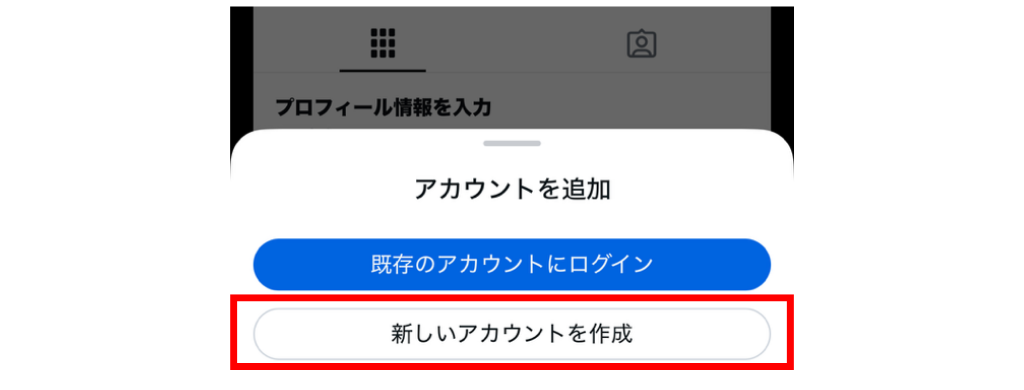
ユーザーネームを設定
あなたのInstagramでの名前となるユーザーネーム(半角英数字、アンダースコア(アンダーバー)、ピリオドが使用可能)を入力します。
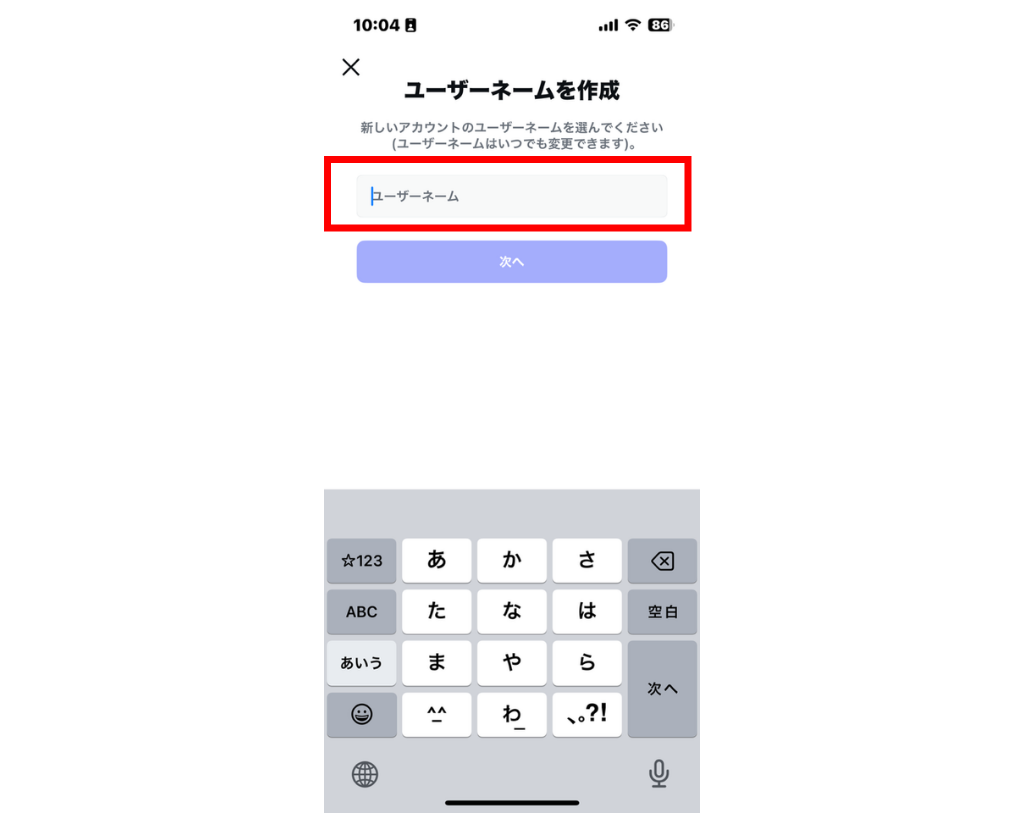
あとから変更も可能ですが、ユーザーネームは他のユーザーと重複できません。あなたが使いたい名前が既に使われている場合は、数字などを加えて工夫してみましょう。
パスワードを設定
安全なパスワード(英数字、記号などを組み合わせたもの)を設定します。複雑なパスワードを設定し、厳重に管理してください。
「登録を完了」をタップすると、アカウント作成が完了です。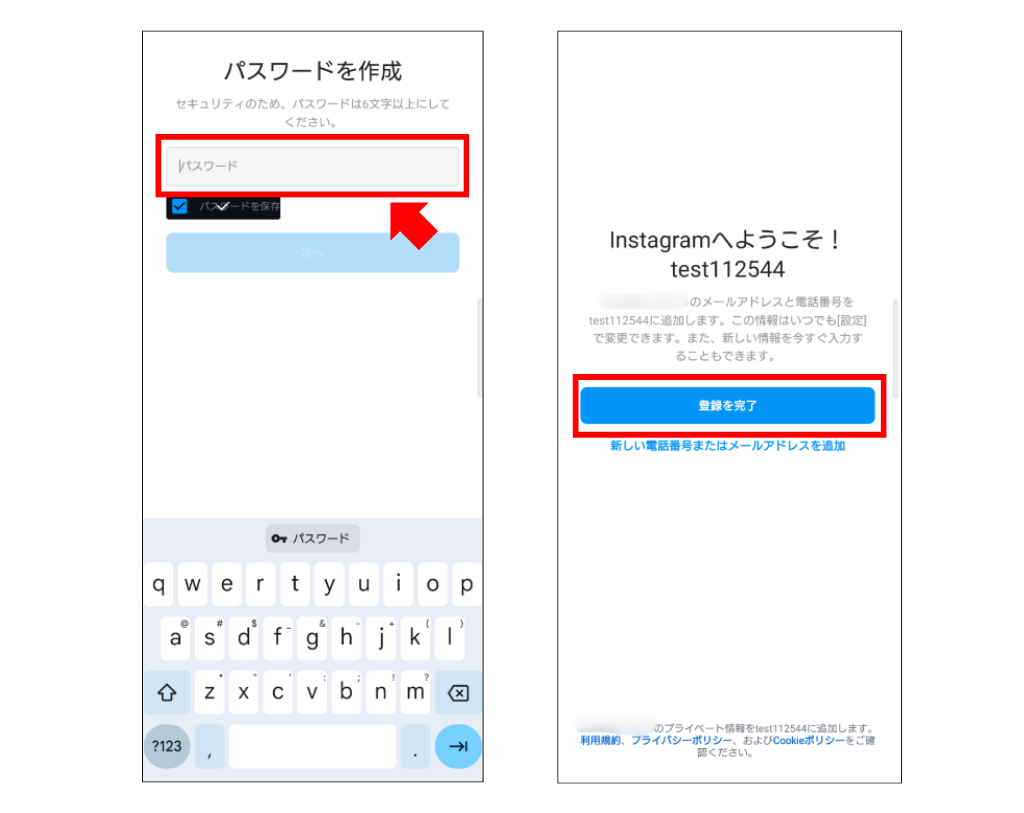
Facebook連携や連絡先へのアクセス設定
「Facebookのおすすめを見る」や「連絡先へのアクセスを許可する」といったオプションが表示されます。
※これらはスキップしても問題なく利用を開始できます。必要に応じて設定してください。
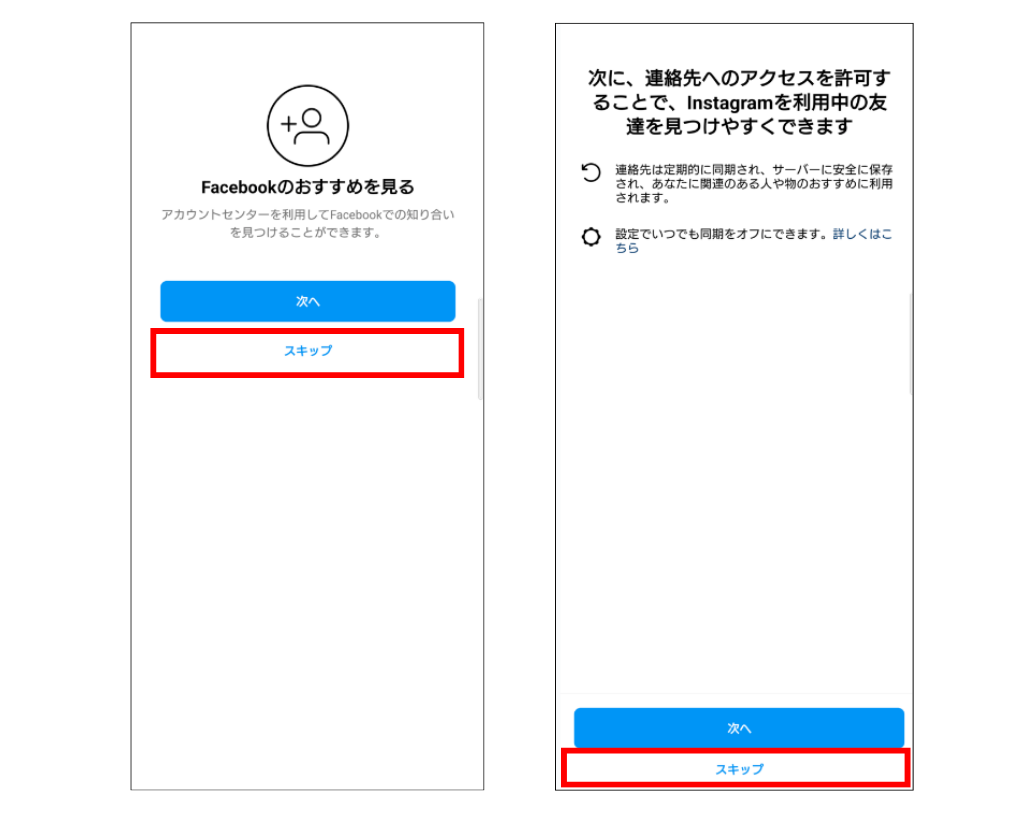
プロフィール写真を追加
あなたのInstagramのアイコンとなるプロフィール写真を追加します。後から変更することも可能です。
「次へ」をタップすると、登録は完了です。
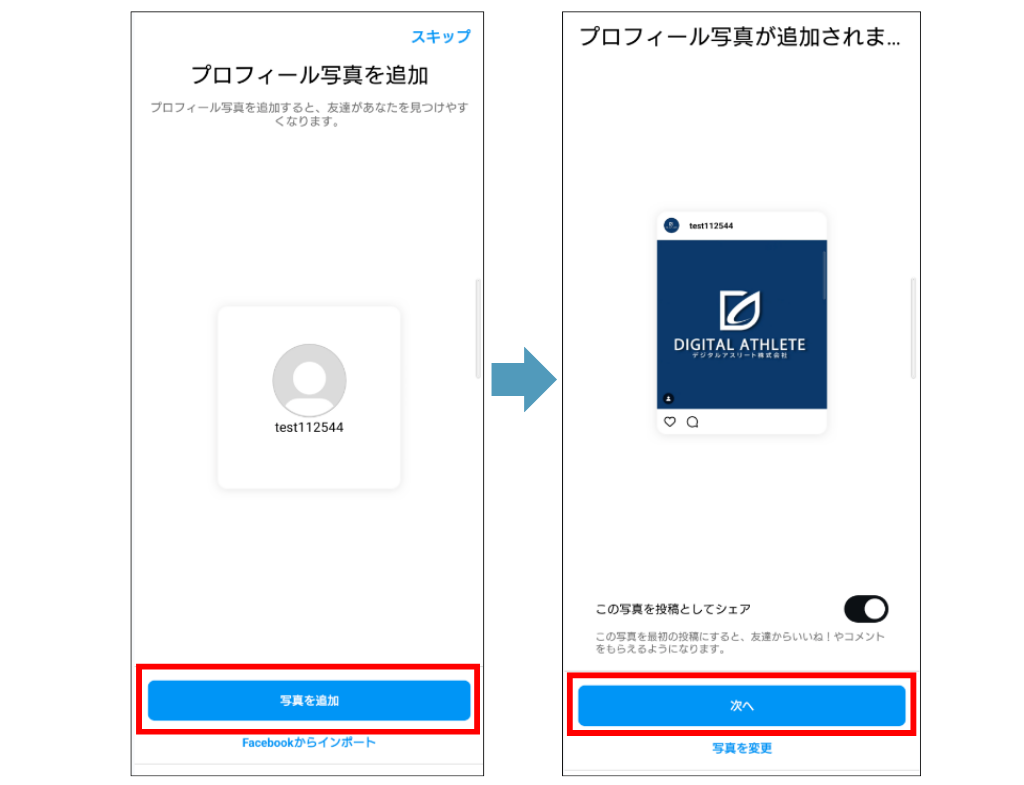
後から変更することも可能ですが、ここで設定するプロフィール写真は、Instagramのプロフィールページ(右下のアイコンをタップ)の左上に表示されます。
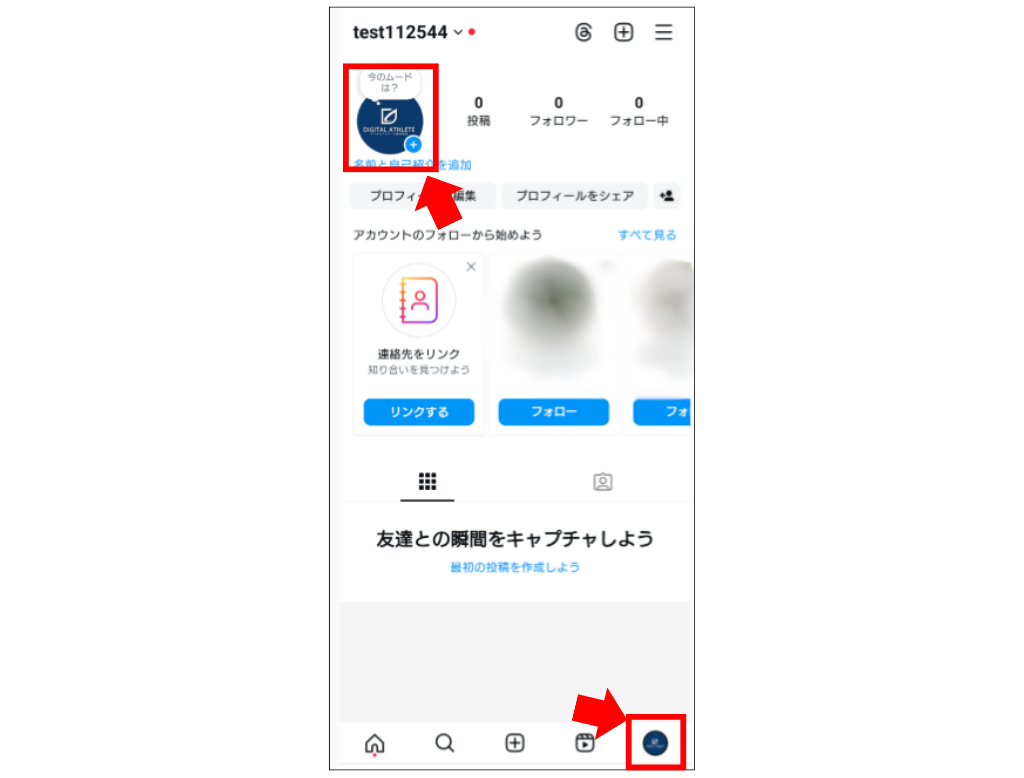
その他の利用方法
インスタグラムの主な機能はスマートフォンアプリから利用しますが、一部の管理機能や投稿機能はPCやFacebookのMeta Business Suiteからも利用できます。
PC版Instagramでできること
Instagramの公式Webサイトにアクセスし、アプリで作成したアカウントでログインします。
投稿(フィードのみ)や閲覧、ダイレクトメッセージ(DM)の送受信、プロフィール編集などが可能です。
Meta Business Suiteで利用できるInstagramの機能
ビジネスアカウントを運用する場合、Facebookページと連携してMeta Business Suite(Meta社提供の無料ツール)を活用すると、効率的なSNS運用が可能になります。
投稿の作成や予約投稿、詳細な分析(インサイト)、Instagram広告とFacebook広告を一か所で作成・管理など、より高度な使い方できるようになります。
プロフィール設定について
プロフィールは、Instagram上でのあなたの「顔」であり、ビジネスアカウントの場合は「お店の看板」といえます。
ここをしっかり設定することで、見に来てくれた人にあなた(ビジネス)がどんな人なのか、何を提供しているのかを効果的に伝えることができます。
プロフィール設定でできること
プロフィール画面では、以下の情報を設定・編集できます。
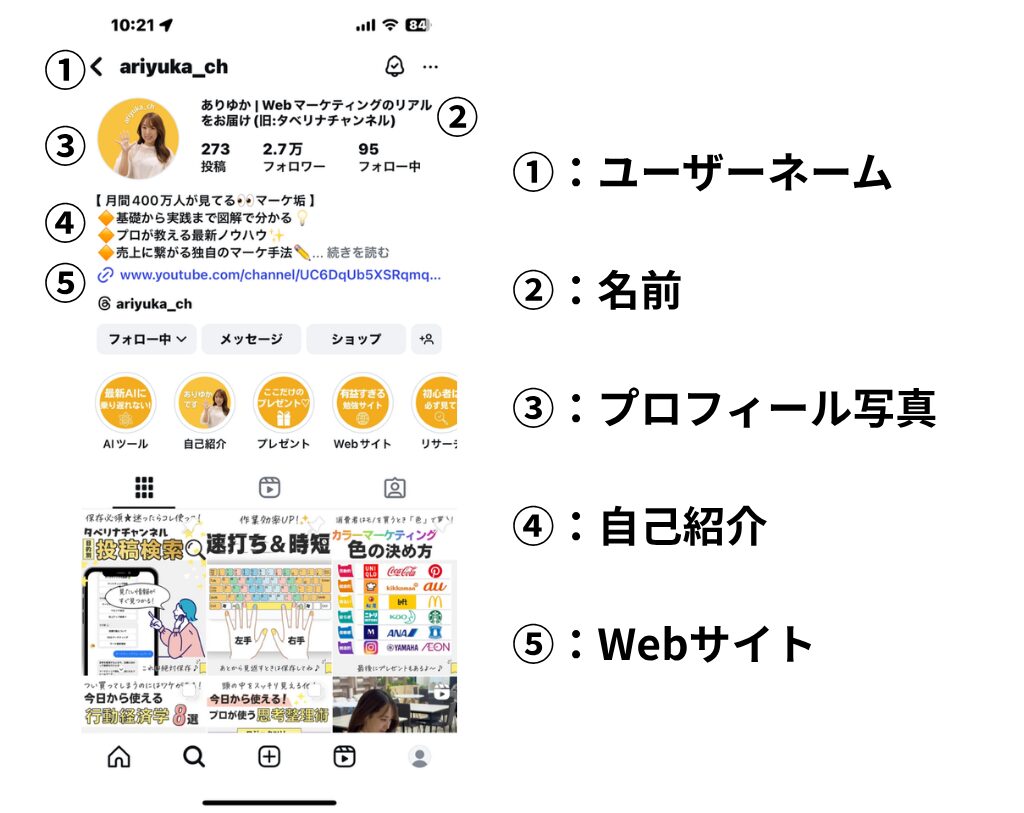
ユーザーネーム: アカウント作成時に設定したものです。
名前: あなたの氏名や、ビジネス名などを設定します。
プロフィール写真: アカウントのアイコンです。個人利用なら顔がはっきりわかる写真、ビジネス利用ならロゴやサービスのイメージが伝わる写真を選びましょう。
自己紹介: あなたの興味、趣味、ビジネス内容などを自由に記載できます。ビジネス目的で利用する場合は、提供している商品・サービスの内容や、ユーザーが得られるメリットを具体的に書くと効果的です。
Webサイト: あなたのブログやECサイト、予約ページなどのURLを設定できます。ここに最も誘導したいWebサイトのURL(例:オンラインストア、予約ページ、ブログなど)を設定しましょう。これはインスタグラムでクリックできる唯一のリンクとなるため、非常に重要です。
プロフィール編集の具体的な手順
プロフィールを編集する場合は、以下の手順で行います。
「プロフィールを編集」または「名前と自己紹介を追加」をタップ
アプリ画面右下のあなたのアイコンをタップすると、プロフィール画面が表示されます。
プロフィール画面中央にある「プロフィールを編集」ボタンをタップします。
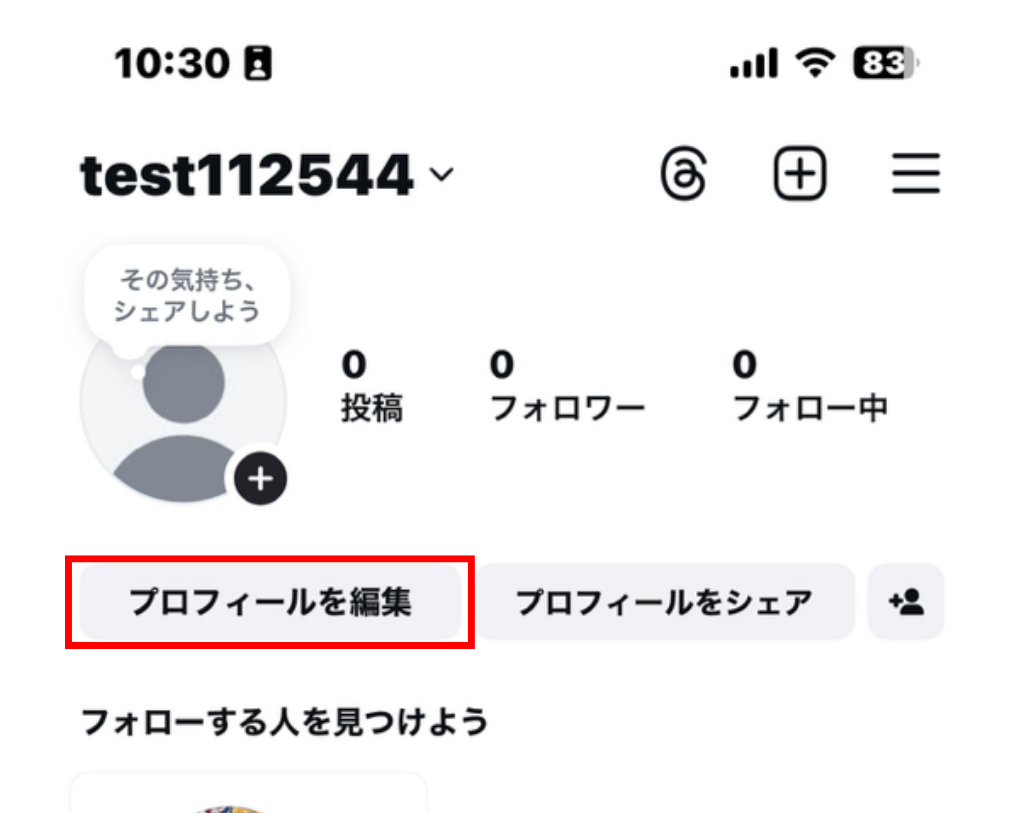
※初めて設定する場合は「名前と自己紹介を追加」と表示されることもあります。
各項目を入力・変更
プロフィール写真、名前、自己紹介、Webサイト(リンク)などの項目をそれぞれ入力・変更します。
変更が完了したら、画面右上の「完了」または「✔︎」マークをタップして保存します。
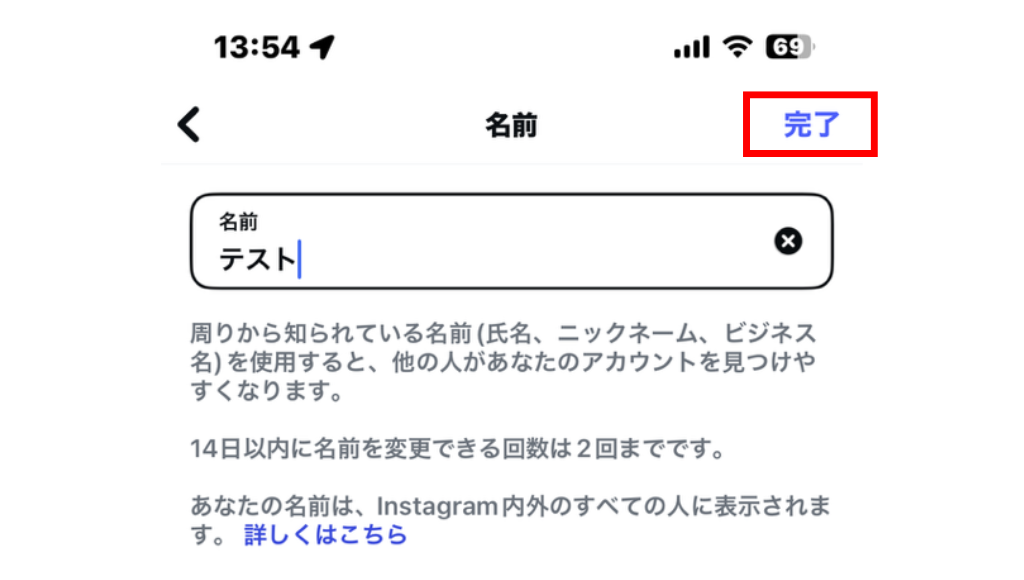
※名前の設定のみ14日以内に変更できる回数は2回までという制限があるのでご注意ください。
Instagramの基本的な投稿方法
Instagramの醍醐味は、写真や動画を投稿して世界中の人と共有することです。
ここでは、インスタグラムの代表的な投稿形式である「フィード」「ストーリーズ」「リール」の基本と、それぞれの効果的な使い方をご紹介します。
フィード投稿のやり方
フィード投稿は、プロフィール画面に一覧で表示されるInstagramの最も基本的な投稿形式です。
写真や動画にキャプション(説明文)をつけて投稿します。あなたの投稿が作品のように並ぶギャラリーのようなイメージです。実際の投稿方法をご紹介します。
「+」ボタンをタップ
アプリ画面下部中央にある「+」ボタンをタップします。
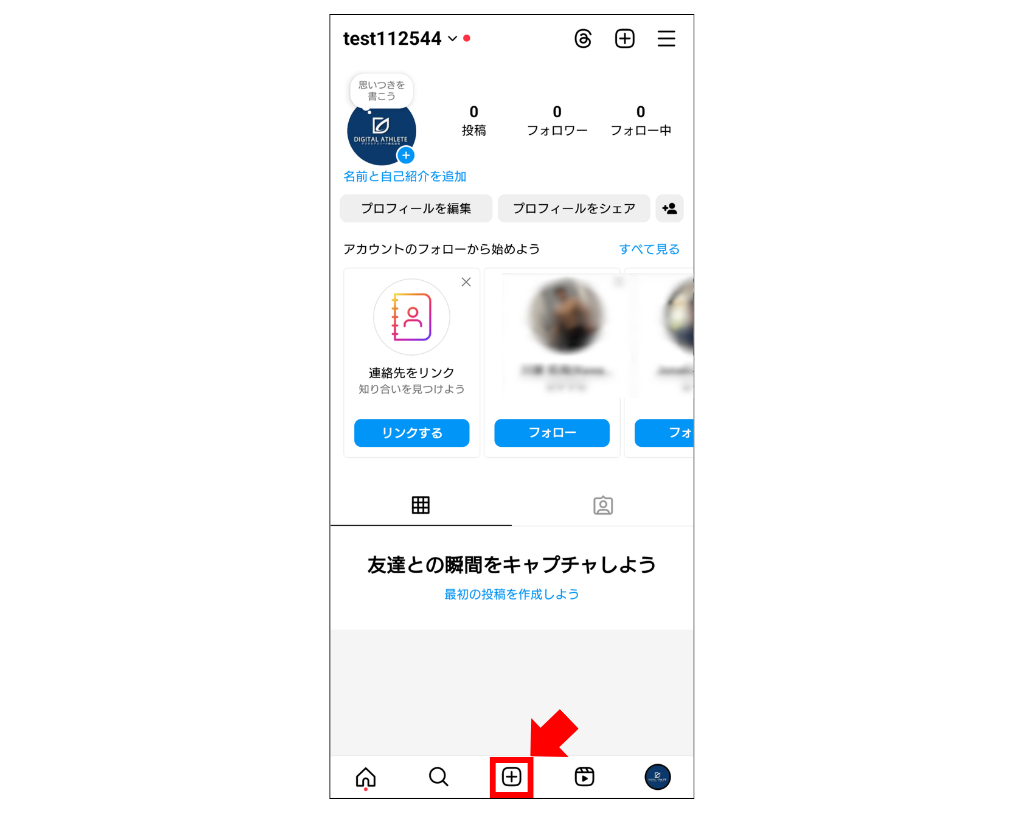
投稿したい写真・動画を選択
表示された写真や動画の中から、投稿したいものを選択します。
複数枚選択したカルーセル投稿にすることも可能です。2025年5月時点では最大20枚を1つの投稿内に含めることができます。
編集・加工、キャプション(説明文)を入力
次の画面で選択した写真や動画をフィルターで加工したり、トリミングしたりできます。完了したら右下の「次へ」をタップします。
写真や動画に対する説明文(キャプション)を入力します。ここでハッシュタグやタグ付けも設定できます。(詳細は後述の「もっと便利にInstagram活用術」で解説します。)
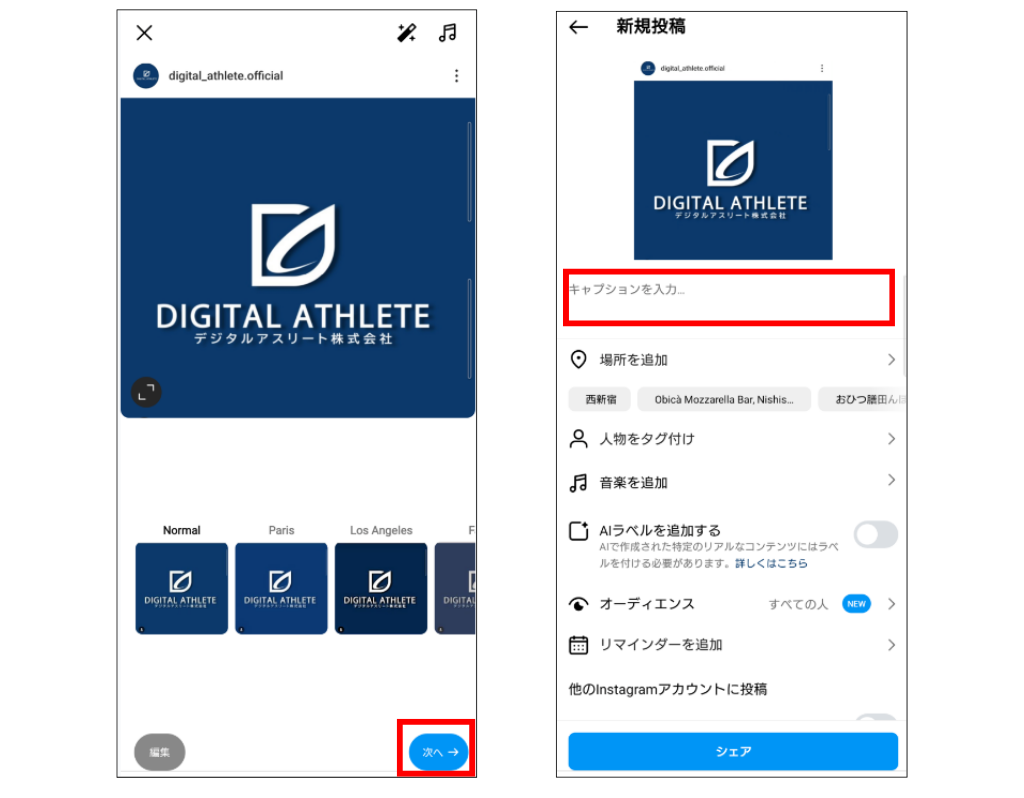
「シェア」をタップして投稿完了
入力が完了したら、画面下部の「シェア」をタップするとフィード投稿が完了します。
ストーリーズ投稿のやり方
ストーリーズ投稿は、ホーム画面上部に丸いアイコンで表示される、24時間で自動的に消える投稿形式です。
日常のちょっとした瞬間やライブ感のある情報を共有する際におすすめです。実際の投稿方法をご紹介します。
左上の自分のアイコンをタップ
ホーム画面左上にあるあなたのプロフィールアイコン(ストーリーズの枠)をタップします。
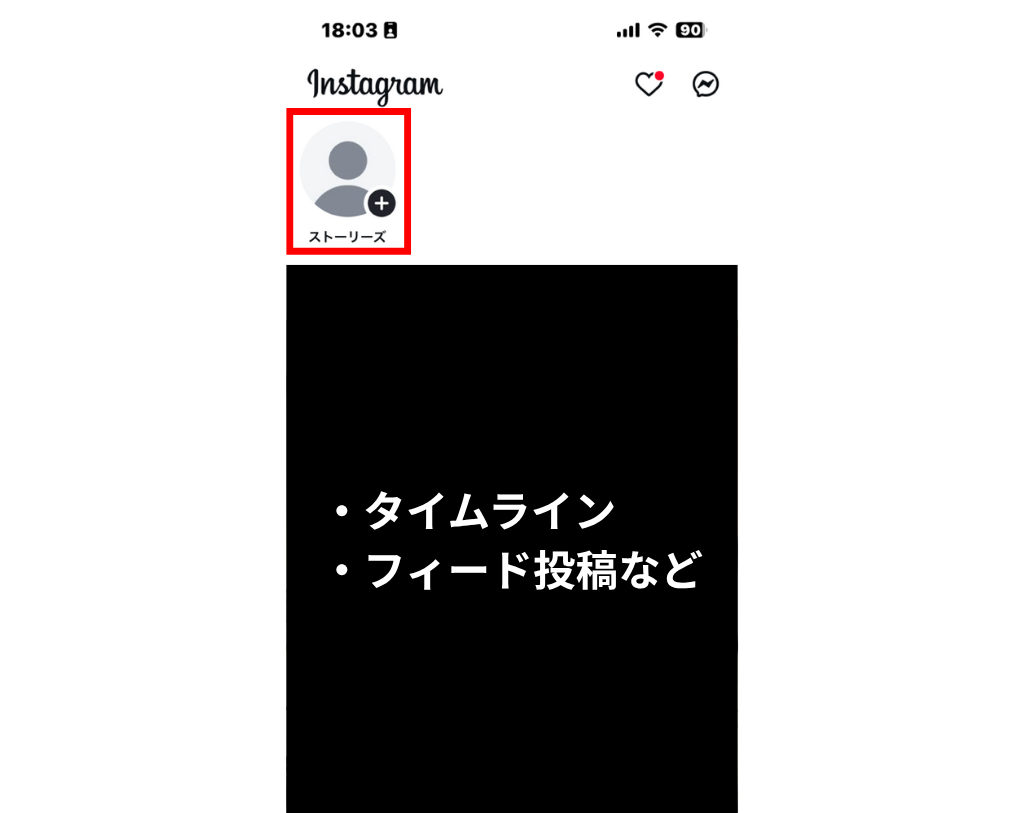
写真・動画を撮影または選択
その場でカメラを起動して撮影するか、画面を上部にスワイプして端末に保存されている写真や動画を選択します。
編集・加工を行う
スタンプ(位置情報、GIF、質問など)、文字、BGMなどの加工ツールを使って、ストーリーズを魅力的に編集します。(詳細は後述の「もっと便利にInstagram活用術」で解説します。)
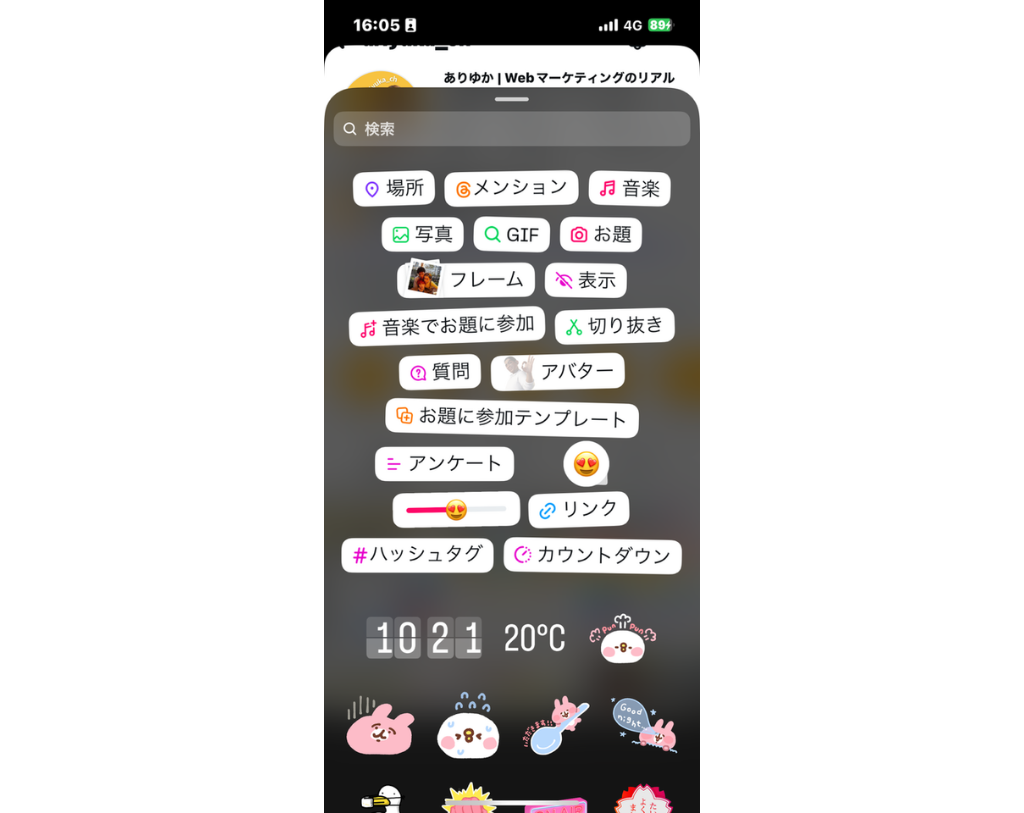
「ストーリーズ」をタップして投稿完了
編集が完了したら、画面左下にある「ストーリーズ」をタップすると投稿が完了します。
リール投稿のやり方
リール投稿は、BGMやエフェクトを加えて、よりエンターテイメント性の高い動画を発信したい時に使います。TikTokのようにダンスやパフォーマンス動画なども人気です。実際の投稿方法をご紹介します。
「+」ボタンから「リール」を選択
アプリ画面下部中央の「+」ボタンをタップし、下部のカーソルを「リール」に合わせます。
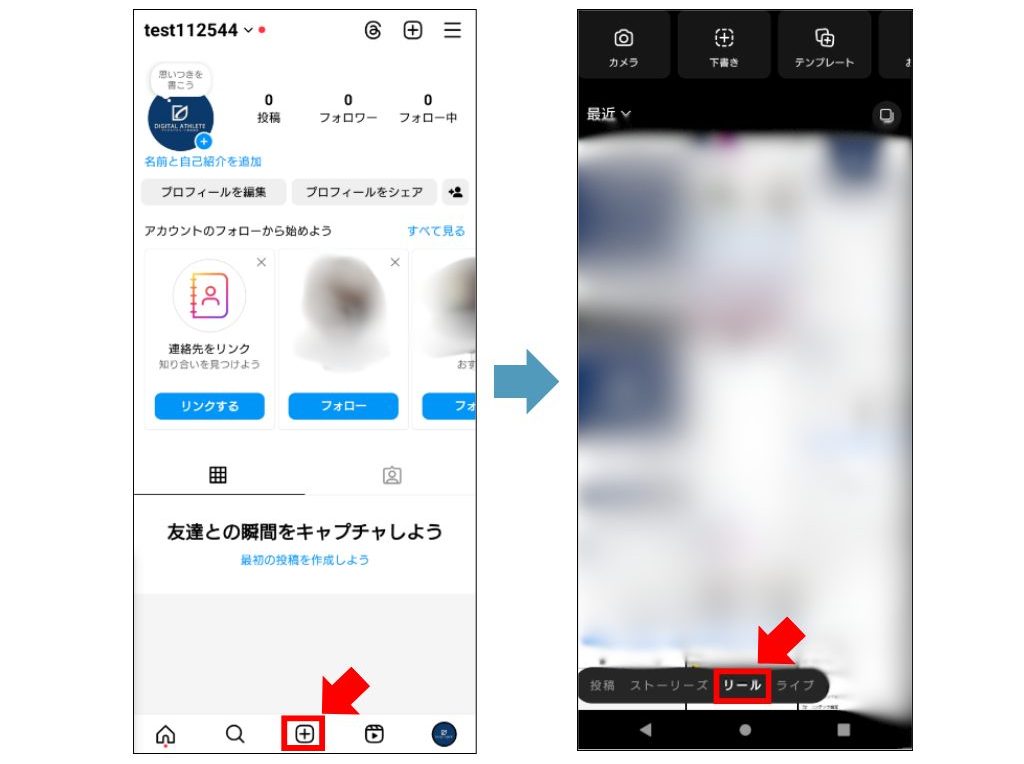
動画を撮影または選択
その場で動画を撮影するか、端末に保存されている写真や動画を選択・編集します。
編集・加工を行う
音楽の追加、文字入れ、エフェクト、アフレコなど、様々な編集機能を使って動画を魅力的に仕上げます。
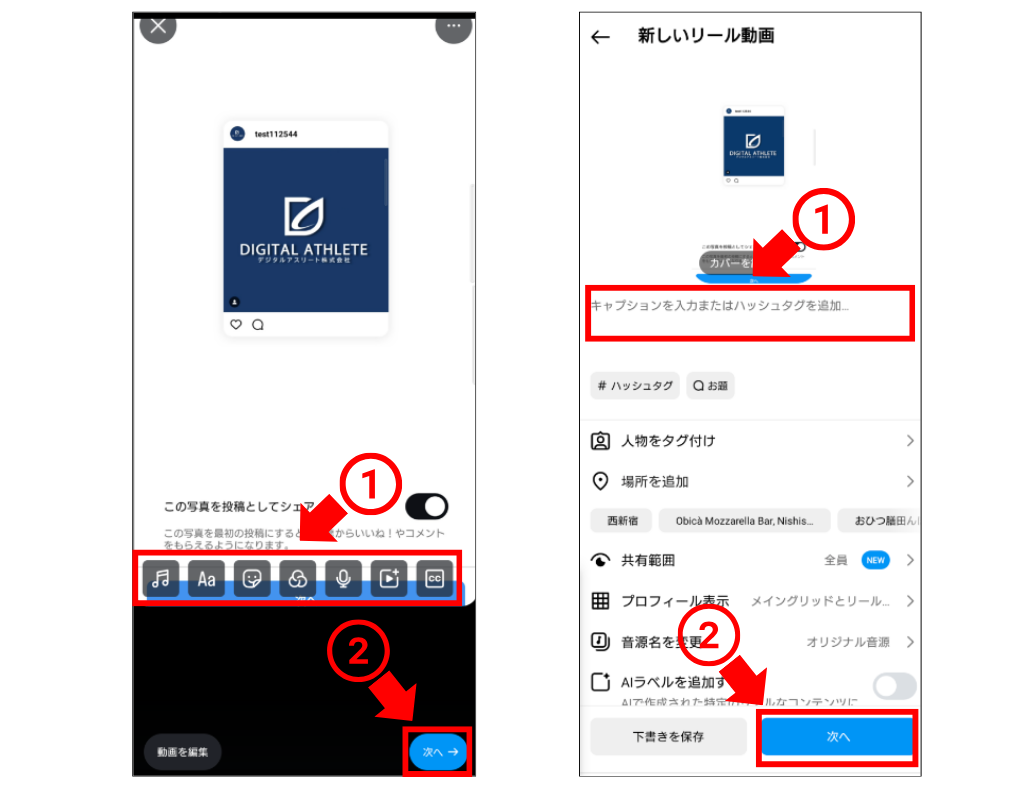
キャプションを入力し「シェア」をタップして投稿完了
必要に応じてキャプションを入力し、「シェア」をタップすると投稿が完了します。
投稿の編集機能(キャプション、スタンプなど)の使い方
投稿をより魅力的にする編集機能は多岐にわたります。
キャプション(説明文): 投稿する写真や動画の内容を説明する文章です。感情や情報を文字で伝える重要な部分です。
場所スタンプ: 投稿した場所を示すことができます。例えば、カフェの投稿ならそのカフェの場所を追加できます。
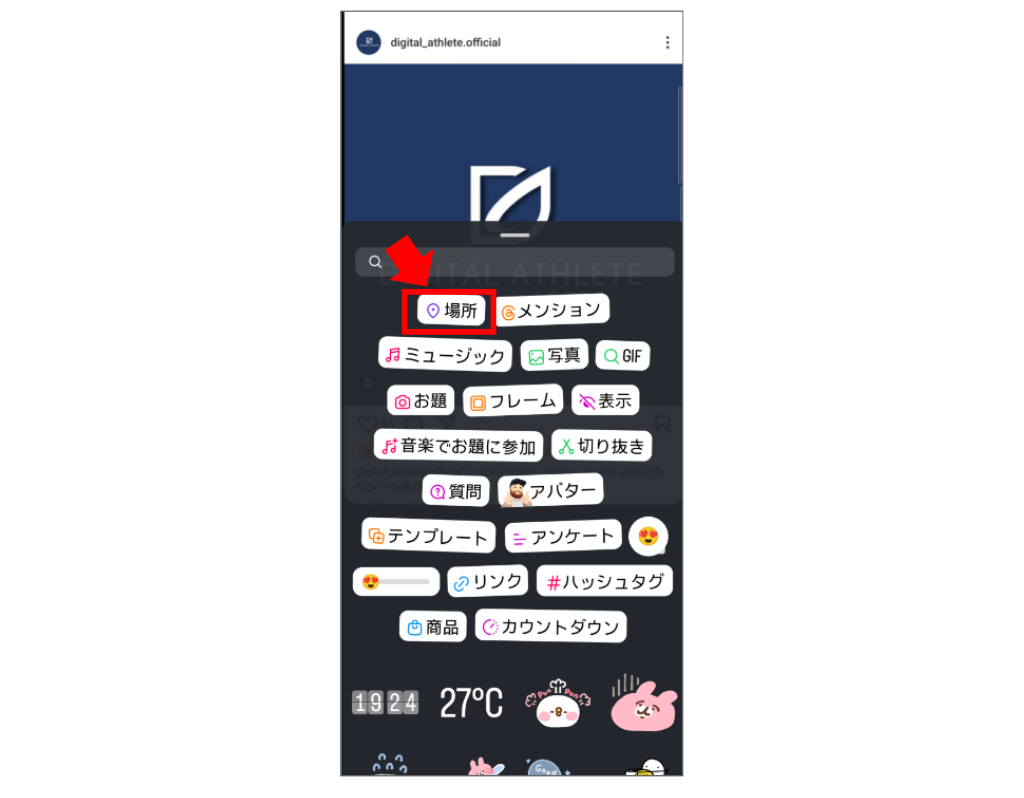
音楽: リールやストーリーズにBGMを追加できます。
その他、GIF、質問、アンケート、カウントダウンなど、様々なスタンプがあります。
投稿形式ごとの効果的な使い方
Instagramの投稿形式はそれぞれ得意なことや向いているシーンが異なるため、個人・ビジネス利用のどちらの視点でも、最適な使い方を表で確認しましょう。
| ‐ | 特徴 | 個人利用例 | ビジネス利用例 |
| フィード投稿 | プロフィールに残る基本の投稿、丁寧な情報共有向き | 思い出の写真、大切な記録、詳細な情報 | 商品・サービス紹介、キャンペーン告知、ブランドの世界観 |
| ストーリーズ投稿 | 24時間で消える、リアルタイム感・ライブ感 | 日常の瞬間、近況報告、その場の感動 | 裏側公開、限定セール、Q&A、イベント告知 |
| リール投稿 | 基本的に3分以内の動画、エンタメ性・発見性 | 流行動画、Vlog、趣味の表現 | 使い方デモ、サービス紹介、店舗雰囲気、短い訴求動画 |
他の投稿を見る・繋がる!フォローと交流の基本
Instagramの魅力は、自分の投稿だけでなく、世界中の人々の写真や動画を見て、興味のある情報を得たり交流したりできることです。
ここでは、他の投稿を見る方法や、コミュニケーションの基本を解説します。
ホーム画面での投稿閲覧方法
アプリを起動すると、まずホーム画面が表示されます。
画面下部の家マーク(ホームアイコン)をタップすると、フォローしているアカウントの投稿や、あなたの興味関心に合わせたおすすめの投稿が流れてきます。
気になるアカウントをフォローする方法
気になるアカウントをフォローすると、そのアカウントの投稿があなたのホーム画面上に表示されるようになります。
おすすめアカウントからフォロー
ホーム画面をスクロールしていくと、Instagramがあなたにおすすめするアカウントが表示されます。「フォロー」ボタンをタップするだけでフォローが完了します。
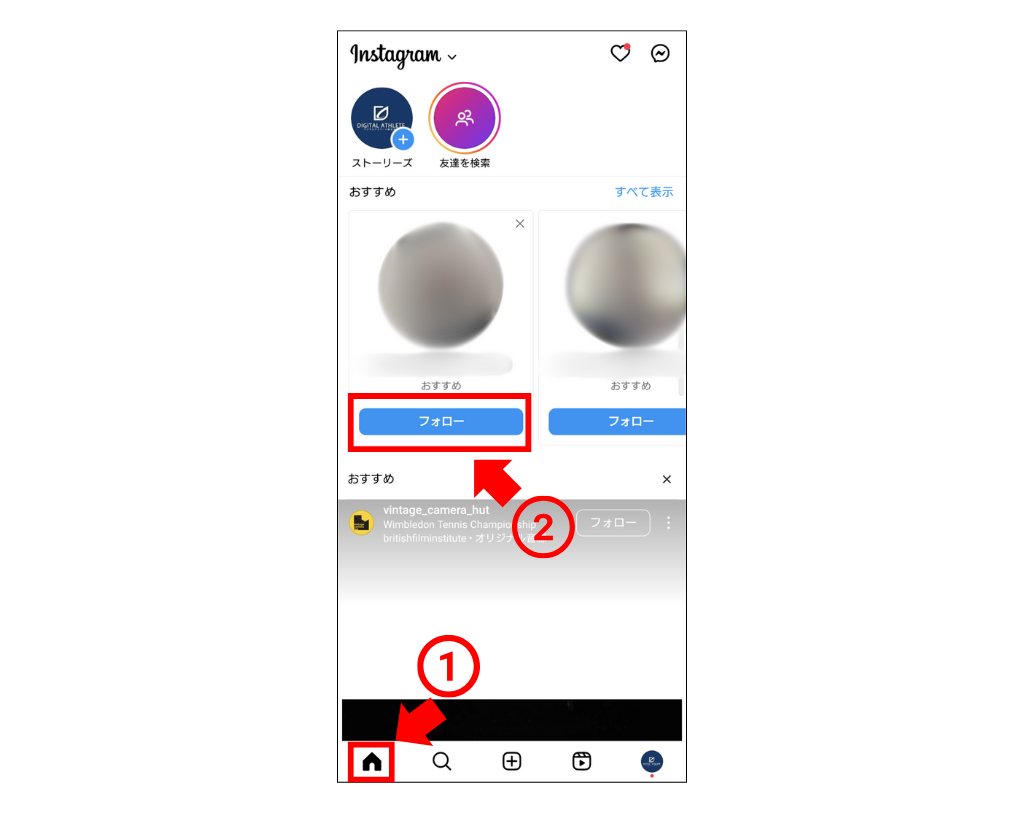
検索してフォロー
画面下部の虫眼鏡アイコン(検索タブ)をタップし、画面上部の検索窓にアカウント名やキーワードを入力すると、特定のアカウントを見つけることができます。
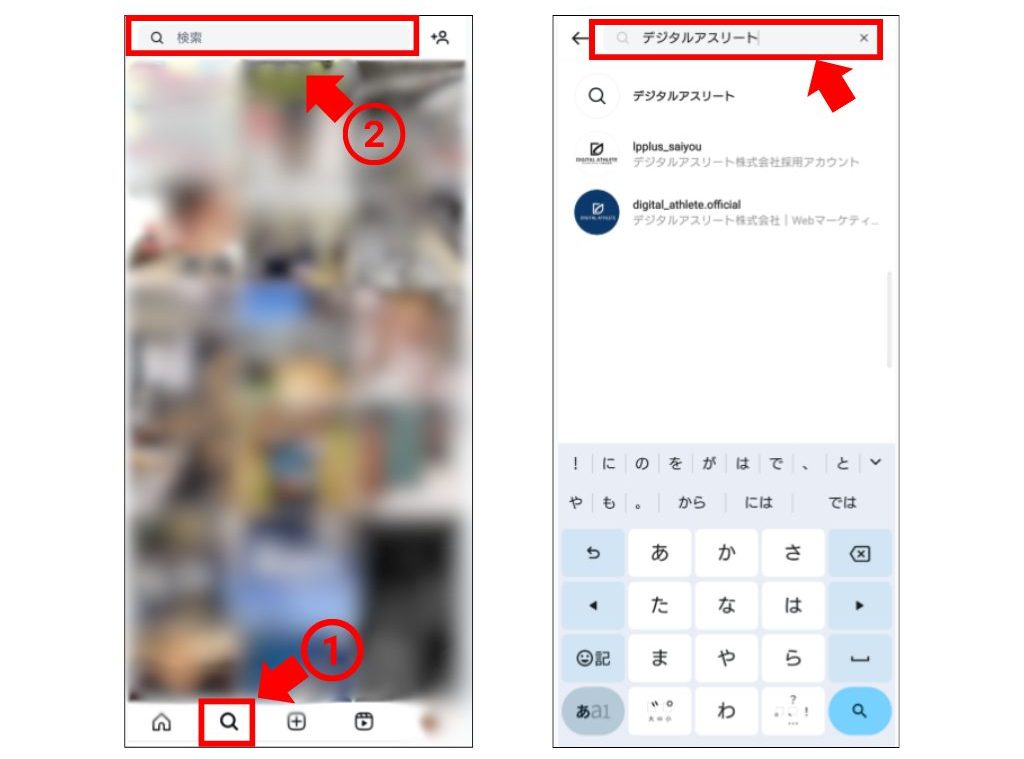
芸能人や有名ブランドなど、探しているアカウントがインスタグラムにアカウントを開設していれば、ここで見つけることができます。
投稿への「いいね!」や「コメント」
Instagramでの基本的なコミュニケーションの方法として「いいね!」と「コメント」があります。
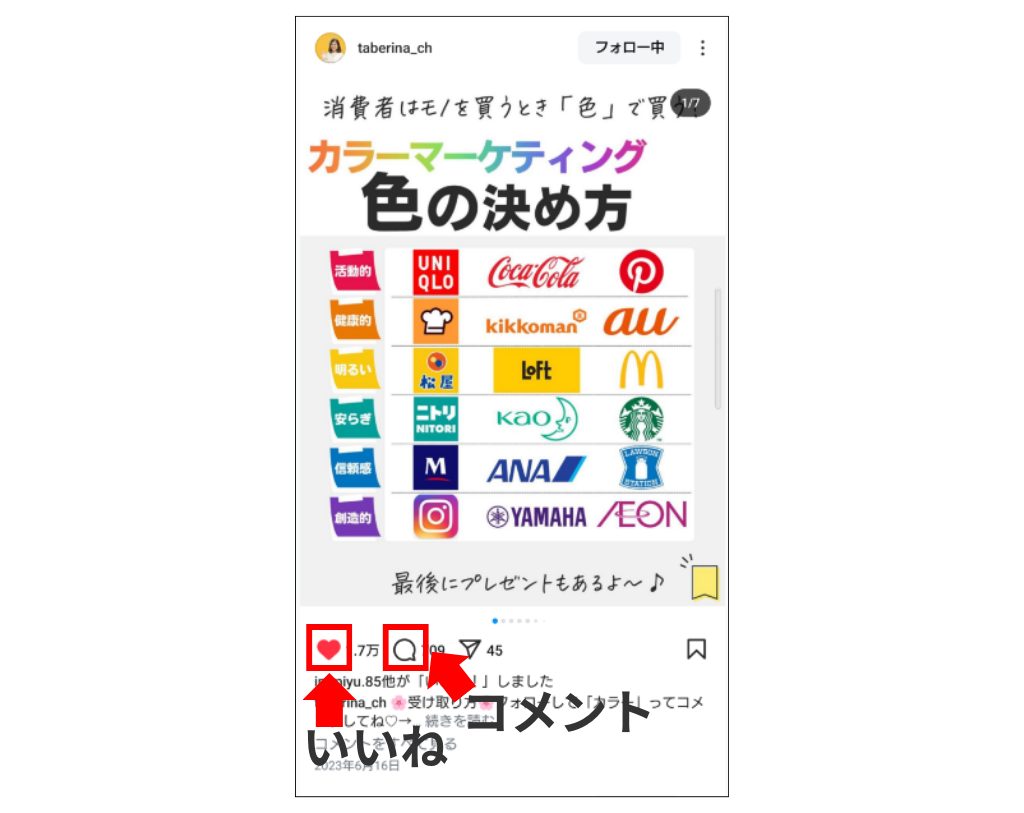
「いいね!」のやり方
投稿された写真や動画をダブルタップするか、投稿の下にあるハートアイコンをタップすると「いいね!」ができます。
「いいね!」は、相手の投稿への共感や好意を気軽に伝えることができます。
「コメント」のやり方
投稿の下にある吹き出しアイコンをタップすると、コメントを入力できる画面が開きます。文字で具体的な感想や質問を伝えることができます。
フォロワーとのエンゲージメントを高めるコツ
「いいね!」や「コメント」は、単なるリアクション以上の意味を持ちます。
積極的にリアクションする
興味を持った投稿には積極的に「いいね!」やコメントを送りましょう。これがきっかけで新しい繋がりが生まれることもあります。
もらったコメントに返信する
特にビジネスアカウントの場合、フォロワーからのコメントにはできるだけ返信しましょう。
丁寧な返信は、フォロワーとの信頼関係を築き、エンゲージメント(関係性)を高める上で非常に重要です。
質問やアンケートを活用する
ストーリーズの質問スタンプやアンケート機能を使い、フォロワーに語りかけることで、コミュニケーションのきっかけを作ることができます。
特定の相手と交流する【DM・インスタライブ・ノート】
Instagramは、不特定多数に情報発信するだけでなく、特定の相手と深く交流できる機能も充実しています。
DM(ダイレクトメッセージ)の送受信方法
InstagramでもLINEやX(旧Twitter)、Facebookメッセンジャーのように、特定の相手とDM機能を使って個別にメッセージのやり取りができるます。
DMアイコンをタップ
ホーム画面右上にある吹き出しアイコン(DMアイコン)をタップします。
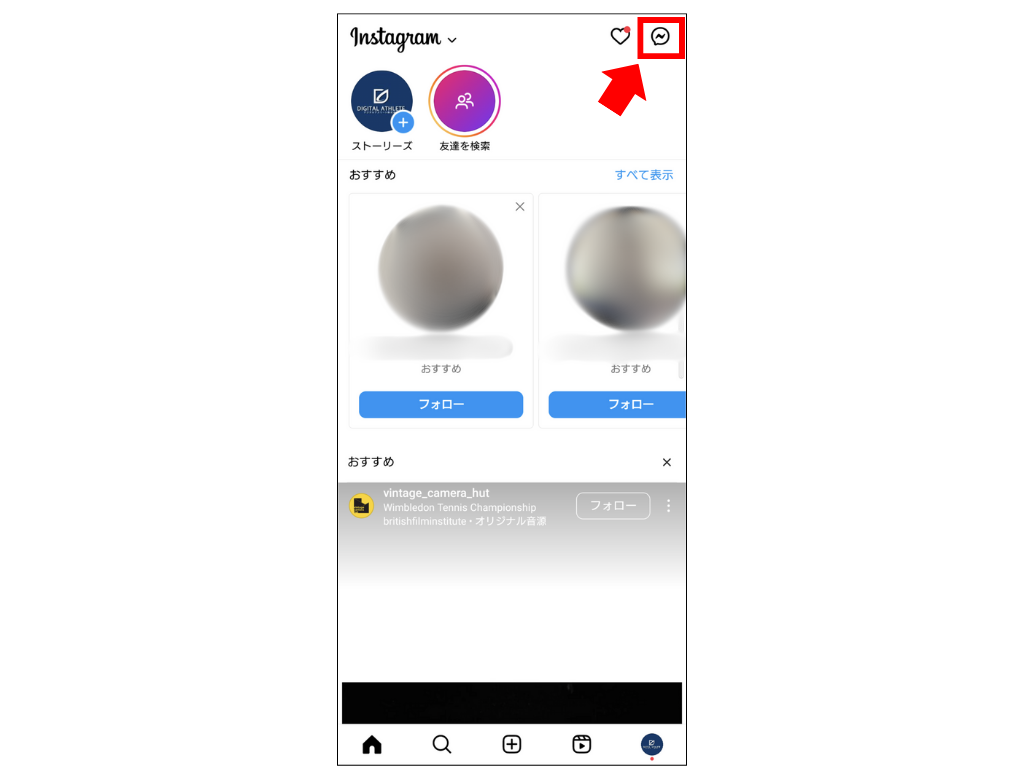
メッセージを送る相手を選択
メッセージを送りたい相手を右上の鉛筆アイコンをタップして選択します。
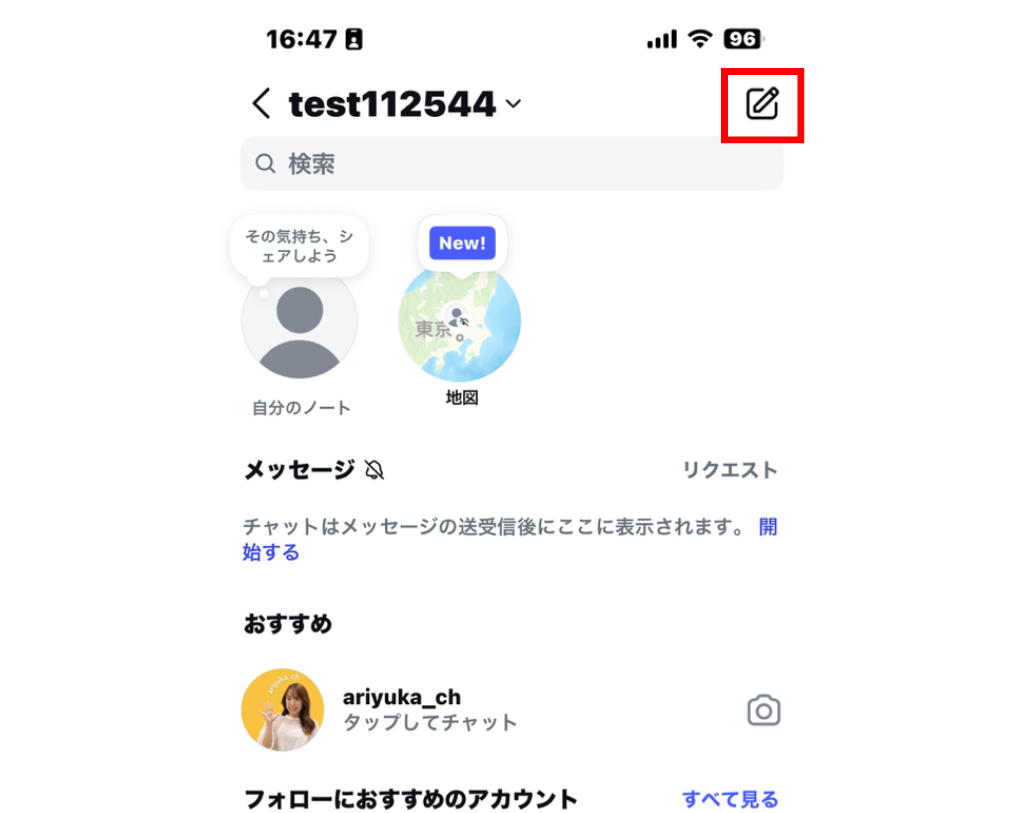
その他にもストーリーズの左下やプロフイール画面の「メッセージ」からその相手にDMを送る事もできます。
メッセージを作成して送信
入力欄にメッセージを入力し、ボタンをタップし送信完了です。
ちなみにDMではテキストだけでなく画像や動画も送ることができるため、様々なコミュニケーションの取り方が可能です。
また、DMはビジネスにも幅広く活用することができます。
お客様からの問い合わせ対応、予約受付、個別相談など、距離感の近いコミュニケーションに非常に役立ちます。迅速かつ丁寧な対応を心がけましょう。
インスタライブの始め方
インスタライブは、リアルタイムで動画を配信できる機能です。フォロワーと直接コミュニケーションを取ることで、より強いファンを獲得できます。
プロフィール画面右上の「+」ボタンをタップし、下部に表示されるオプションから「ライブ」を選択します。
また、ストーリーズやリールを投稿する際と同じ手順で左側へスクロールし、「ライブ」を選択することもできます。
ライブ画面中央のシャッターボタンをタップすると、配信が開始されます。
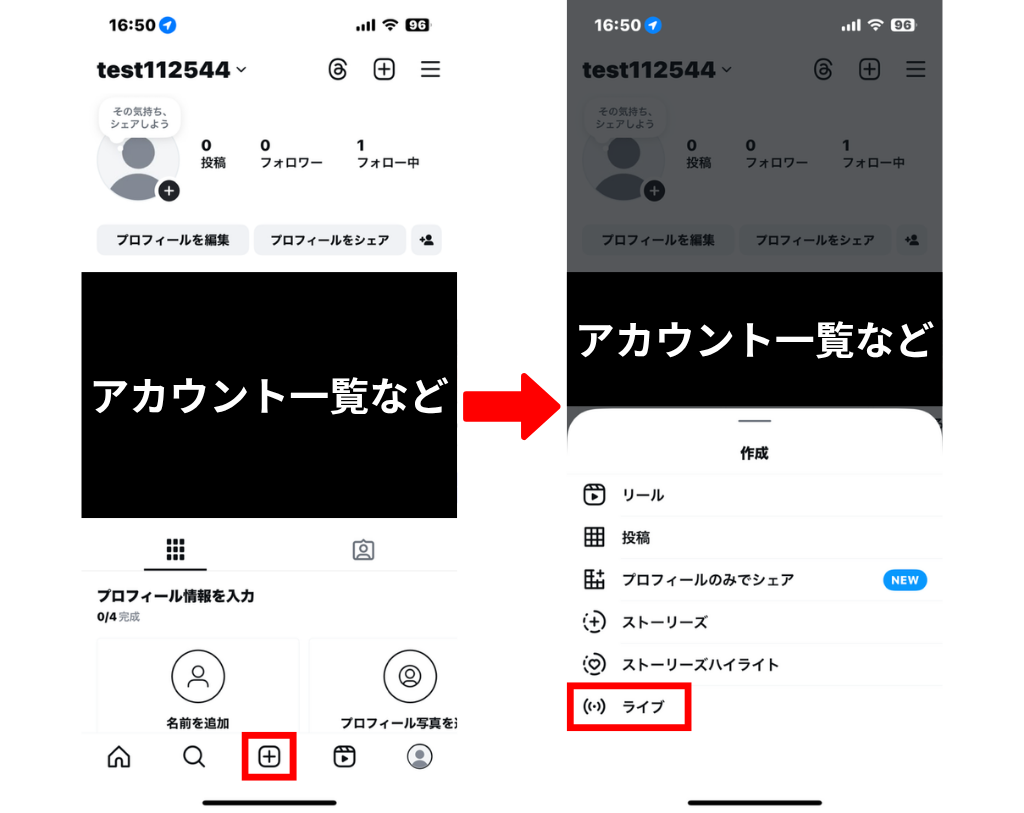
もちろんインスタライブをビジネスに活用することもできます。
新商品の発表会、Q&Aセッション、製品デモンストレーションなど、リアルタイムの情報を届け、お客様とのエンゲージメントを高めることに最適です。
視聴者からのコメントや「いいね」を見ながら、インタラクティブな交流ができます。
ノート機能の使い方
ノート機能は、DMの受信箱の一番上に、60文字以内の短いテキスト(気持ちや近況)を投稿できる機能です。あなたのフォロワーにのみ表示され、24時間で消えます。
まずはDMの受信箱を開き、一番上にあるあなたのプロフィールアイコンをタップします
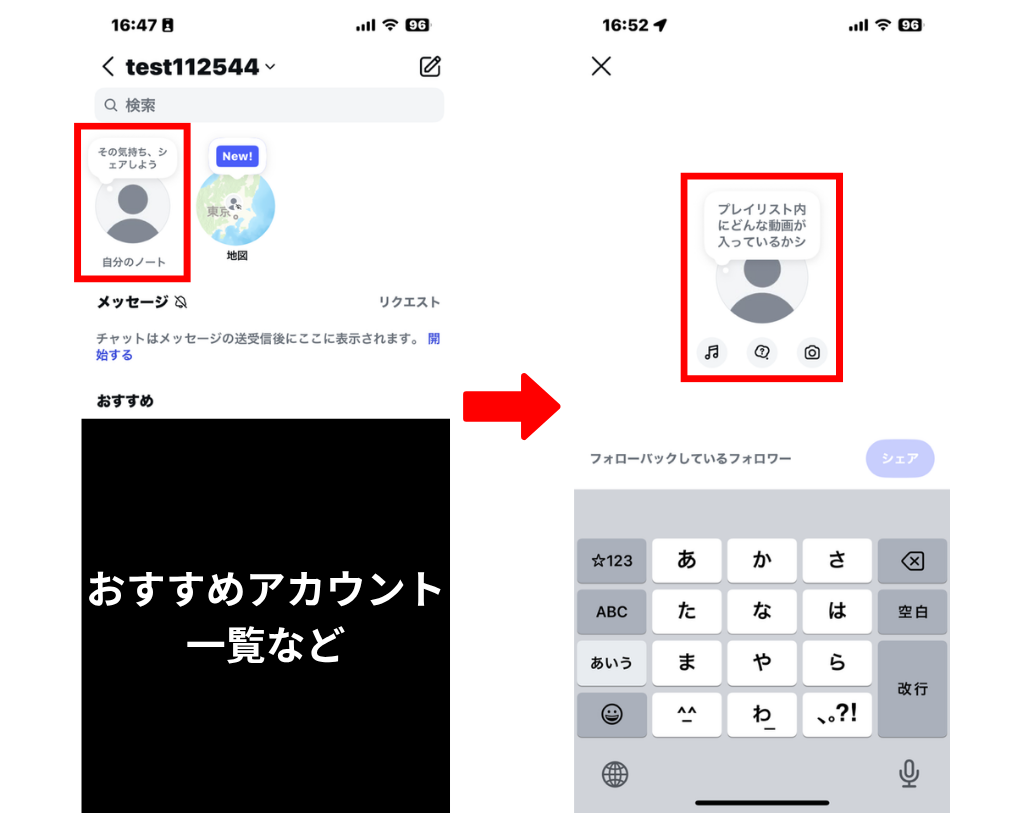
カーソルが表示されるので、60文字以内で今の気持ちや近況を入力します。
ノート機能をビジネスで活用する方法としては、ちょっとした告知(例:「本日は〇〇がおすすめ!」「限定メニュー登場!」)や、ユーザーへの感謝のメッセージなどより親密なコミュニケーションに活用できます。
もっと便利にInstagram活用術
基本操作を覚えたら、もっとインスタグラムを便利に、そして効果的に使うための機能も試してみましょう。
ハッシュタグ機能の基本と応用
ハッシュタグ(#〇〇〇)は、Instagramの検索に欠かせないキーワードです。
投稿に「#」マークを付けてキーワードを入力することで、同じハッシュタグを付けた他の投稿と繋がることができます。
付け方は、投稿作成時のキャプション入力欄に「#」と入力し、続けてキーワードを入力します。(例:#カフェ巡り #今日のランチ)
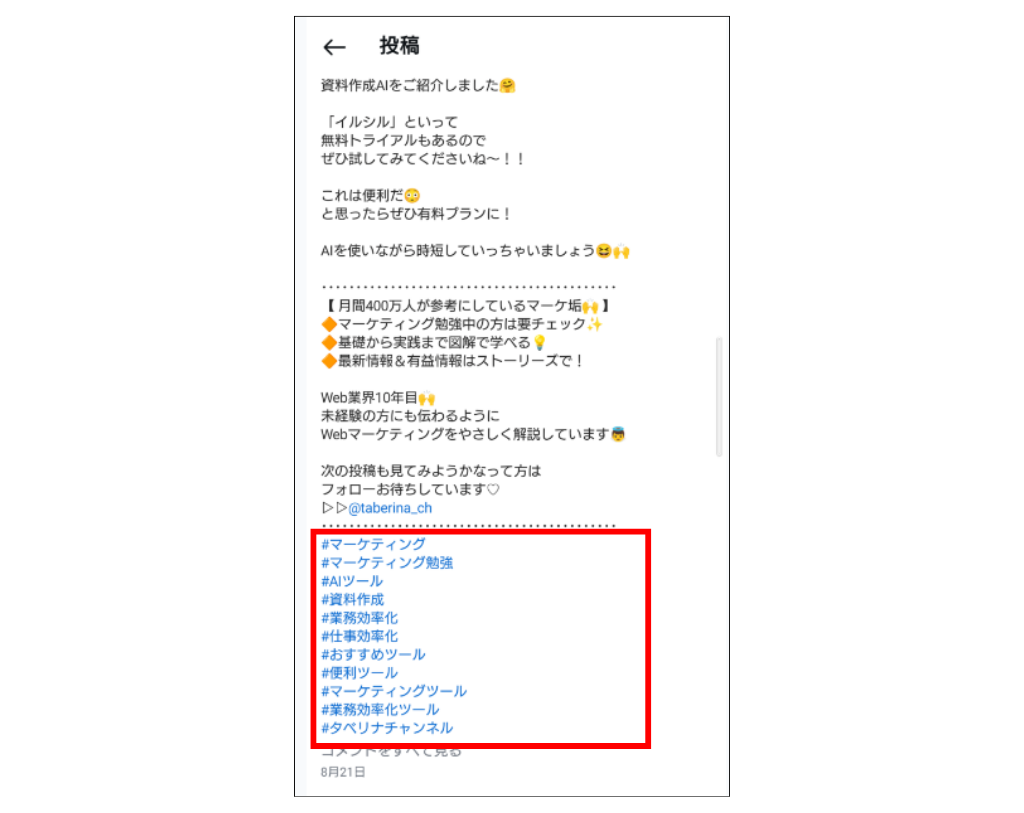
虫眼鏡アイコンの検索窓でハッシュタグを検索すると、そのハッシュタグが付いた投稿が一覧で表示されます。
また、プロフイール欄や投稿についている「#」(ハッシュタグ)を含んだキーワードをタップするだけでも一覧の投稿画面へ遷移することもできます。
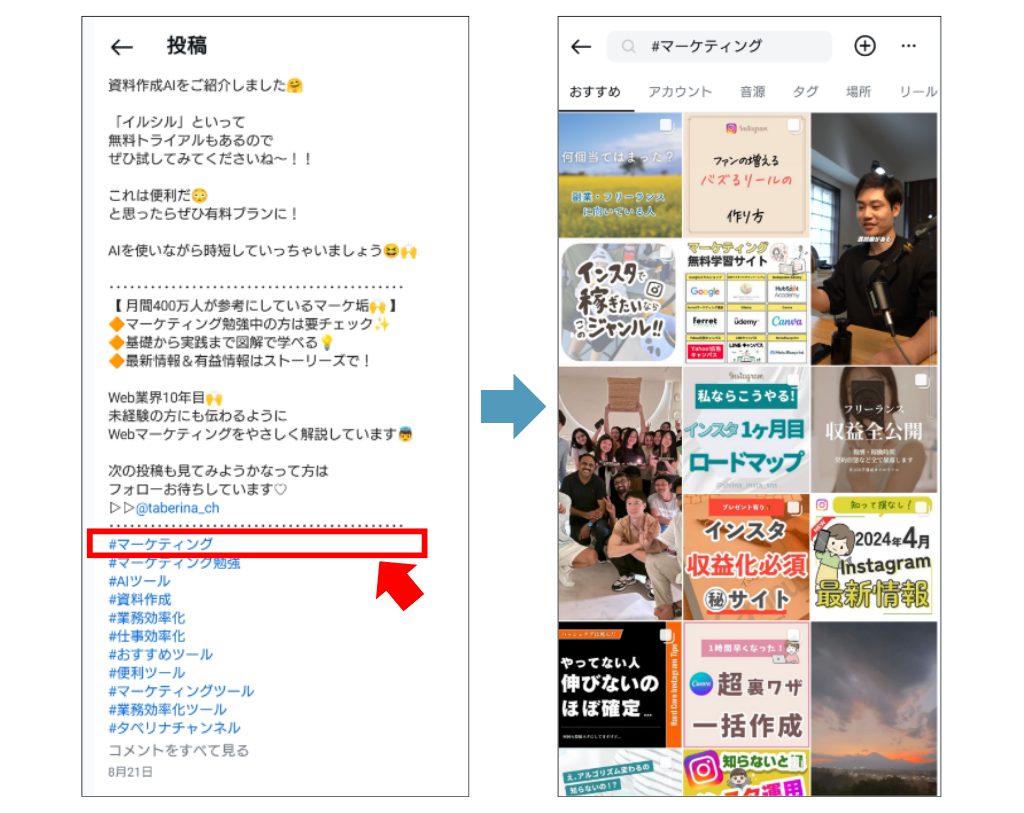
ビジネス活用したい場合、多くのユーザーが検索する人気のハッシュタグや、関連性の高いハッシュタグを複数つけることで、より多くの人に投稿を見てもらえる可能性が高まり、リーチの拡大に繋がります。
また、独自のブランドに関するハッシュタグを作成し、ユーザーにも使用を促すことで、ブランドの認知度を高めることができます。
タグ付け・メンション機能の基本
タグ付けは自分の投稿写真や動画に、他のユーザーのアカウントを紐づける機能です。タグ付けされた投稿は、タグをタップすると相手のプロフィールに移動できます。
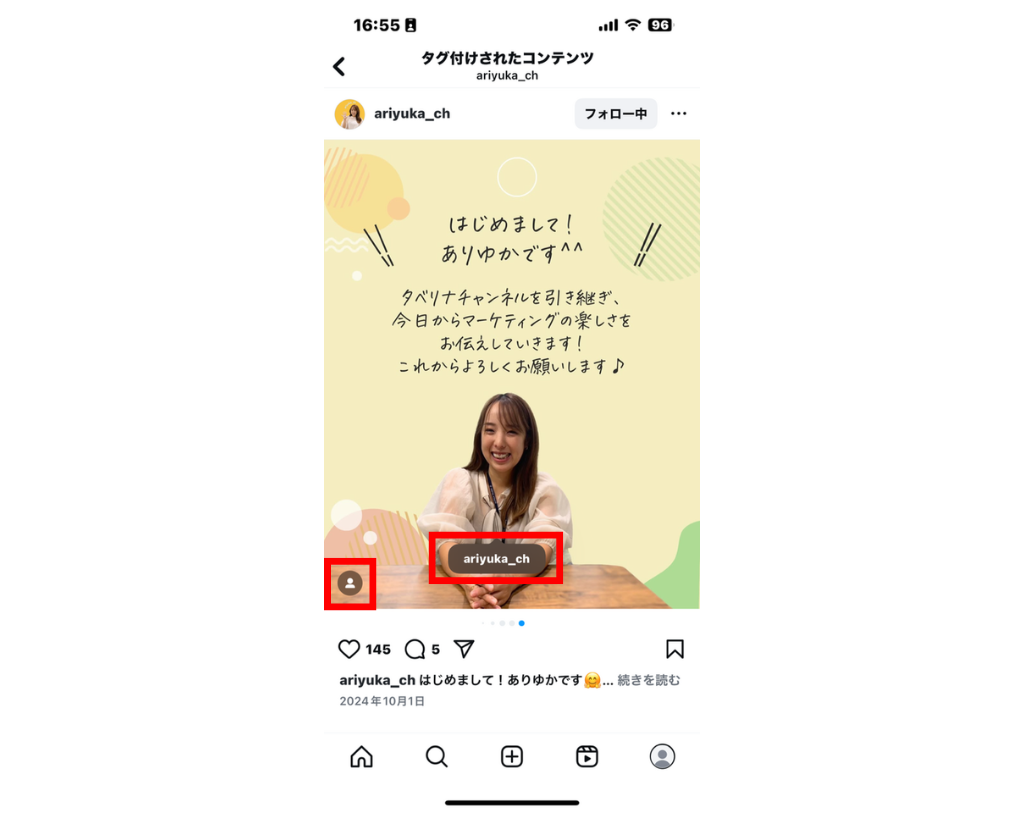
タグ付けのやり方:投稿作成時の画面で「人物をタグ付け」を選択し、タグ付けしたいアカウントを検索して選択します。
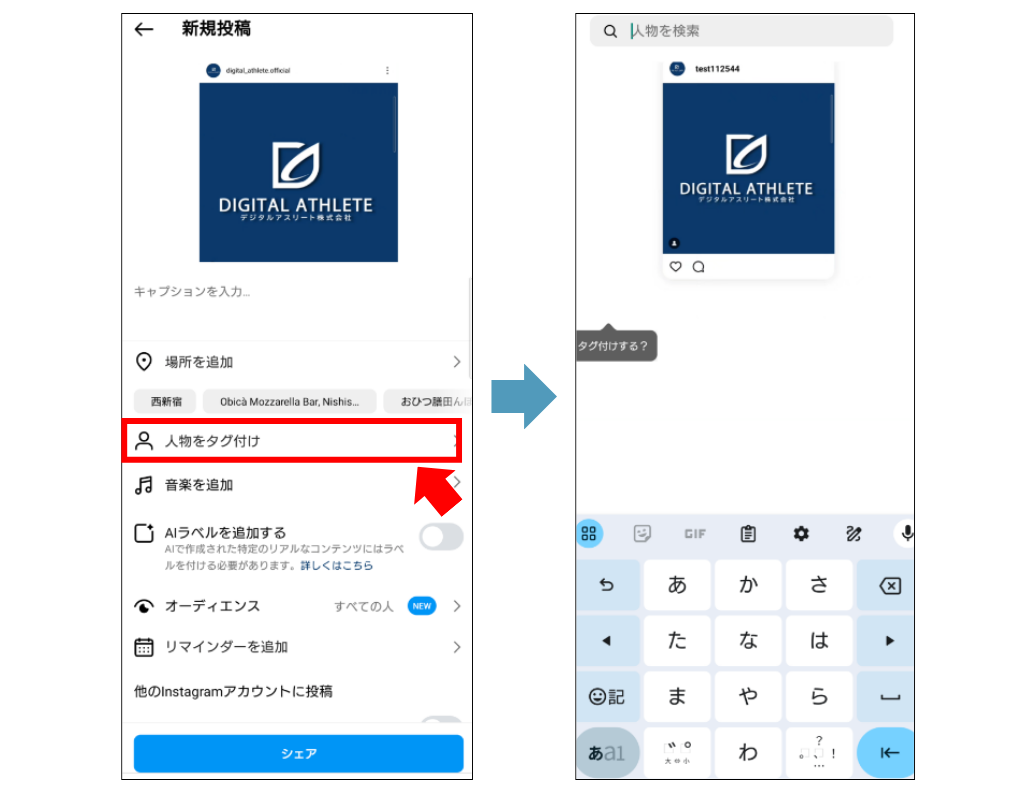
ビジネスでの活用方法としてはコラボレーション相手や、商品を提供したインフルエンサーのアカウントをタグ付けすることで、互いのアカウントへの誘導や認知拡大に繋がります。
メンション
メンションとはストーリーズの投稿内で、他のユーザーのアカウント名を「@ユーザーネーム」形式で表示する機能です。
タグ付けと似ていますが、メンションされた側にはDMで通知が届き、相手のストーリーズにあなたのストーリーズをシェアする機能も使えます。
やり方: ストーリーズ編集画面のスタンプから「メンション」を選び、アカウント名を入力します。
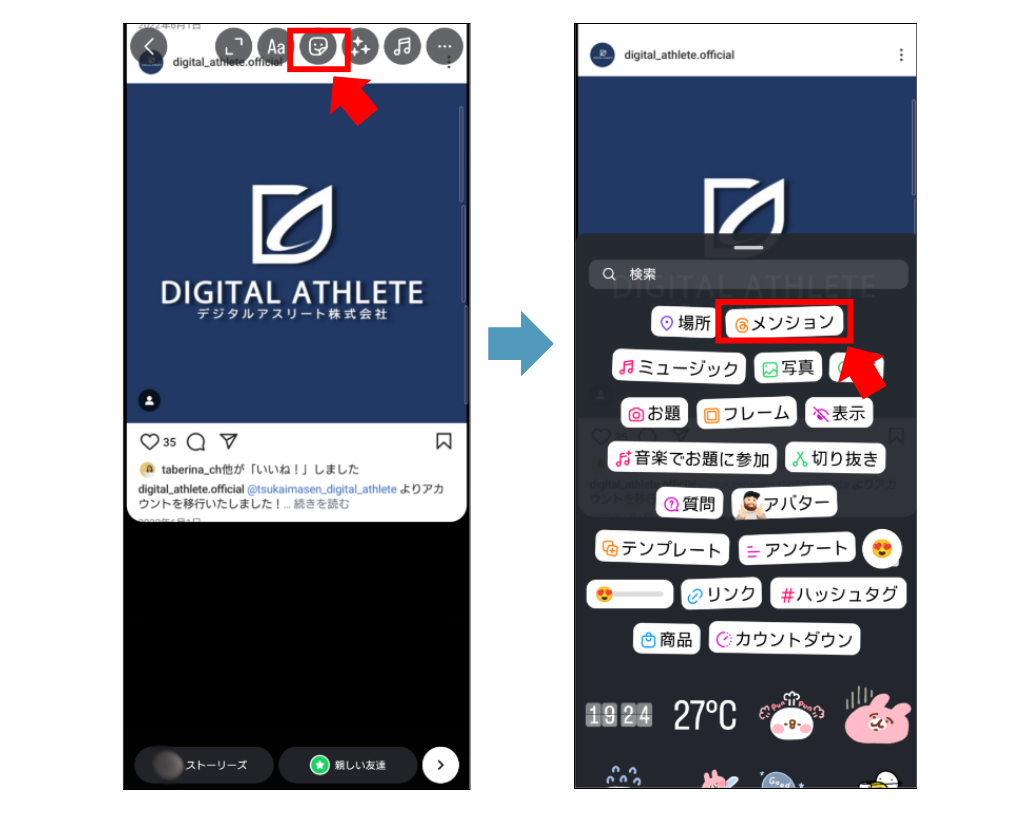
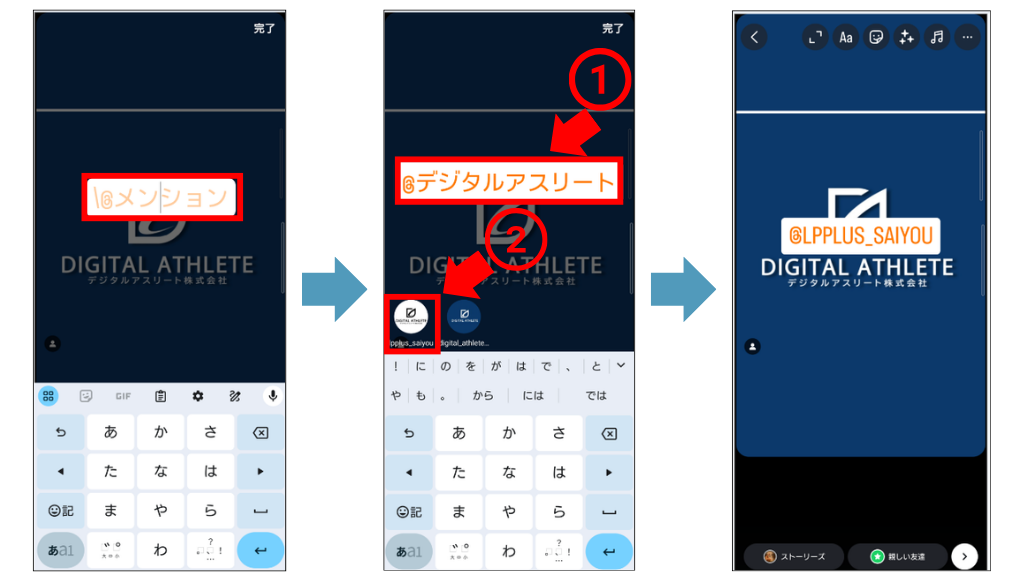
ビジネス活用の場面としてはイベントの共催者や、商品を紹介してくれた顧客アカウントをメンションすることで、感謝を伝えつつ、相手のフォロワーにも認知してもらうことができます。
場所の追加機能
投稿に「場所」の情報を追加できる機能もあります。
やり方: フィード投稿の最終編集画面で「場所を追加」を選択し、店舗名や地名で検索して設定します。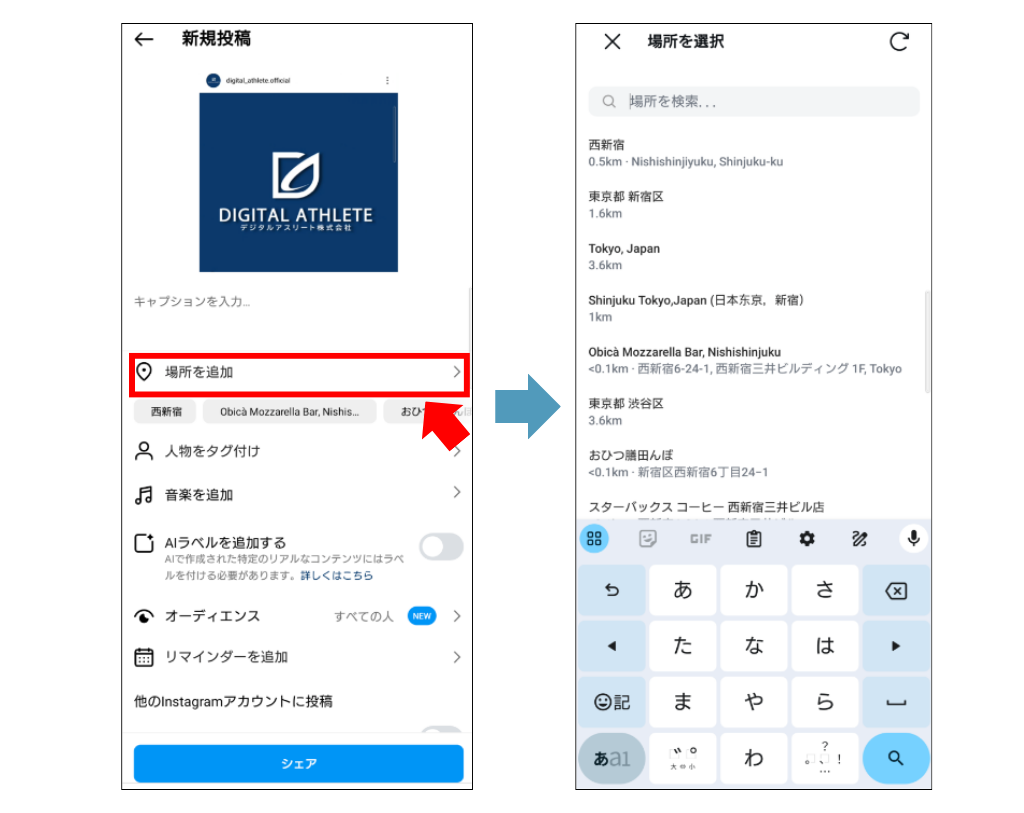
実店舗を持つビジネスの場合、店舗の場所を追加することで、ユーザーがお店の場所を簡単に確認し、来店に繋がりやすくなります。観光スポットやイベント会場などの位置情報を加えるのも効果的です。
地図検索機能
Instagramアプリ内で、周辺の飲食店や美容院、ホテルなどを地図上で探せる機能です。Googleマップに似ています。
やり方: 画面下部の虫眼鏡アイコン(検索タブ)をタップし、画面右上にある地図マークをタップします。
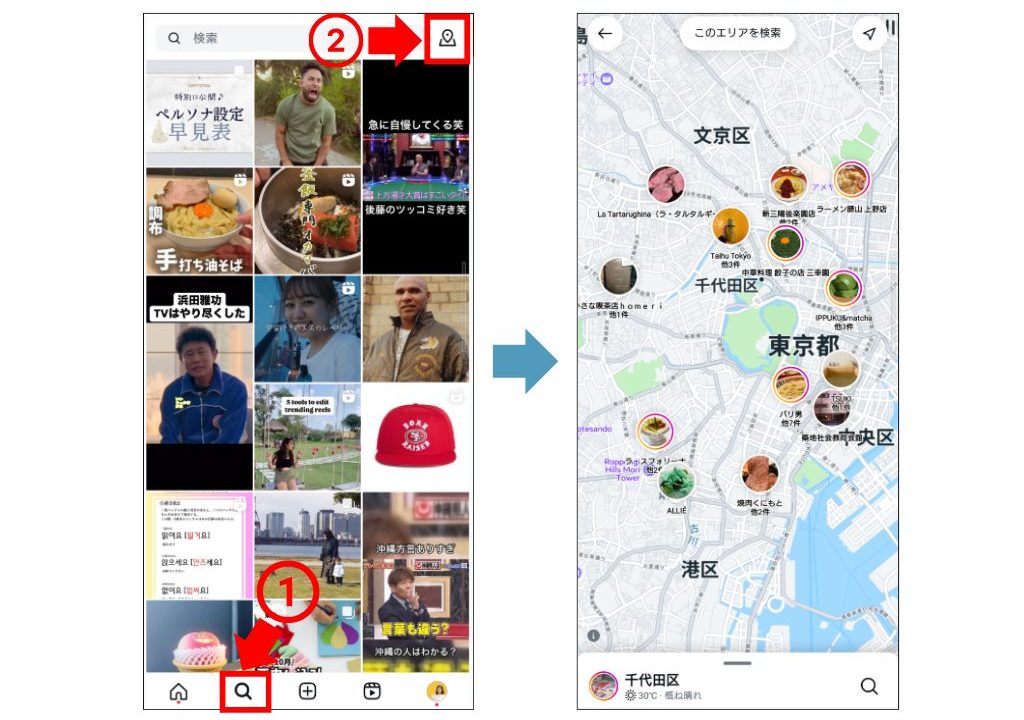
ビジネスにおいてはあなたのお店がこの地図検索で表示されることで、「今すぐ近くのお店を探している」というユーザーに直接アプローチできます。
店舗情報を正確に登録し、インスタグラムでの発信を強化することで集客に繋がりやすくなります。
投稿の保存(コレクション)機能
気に入った投稿を自分のコレクションとして保存できる機能です。後から見返す際に便利です。
やり方: 投稿画像の右下にあるリボンのようなアイコンをタップすると保存されます。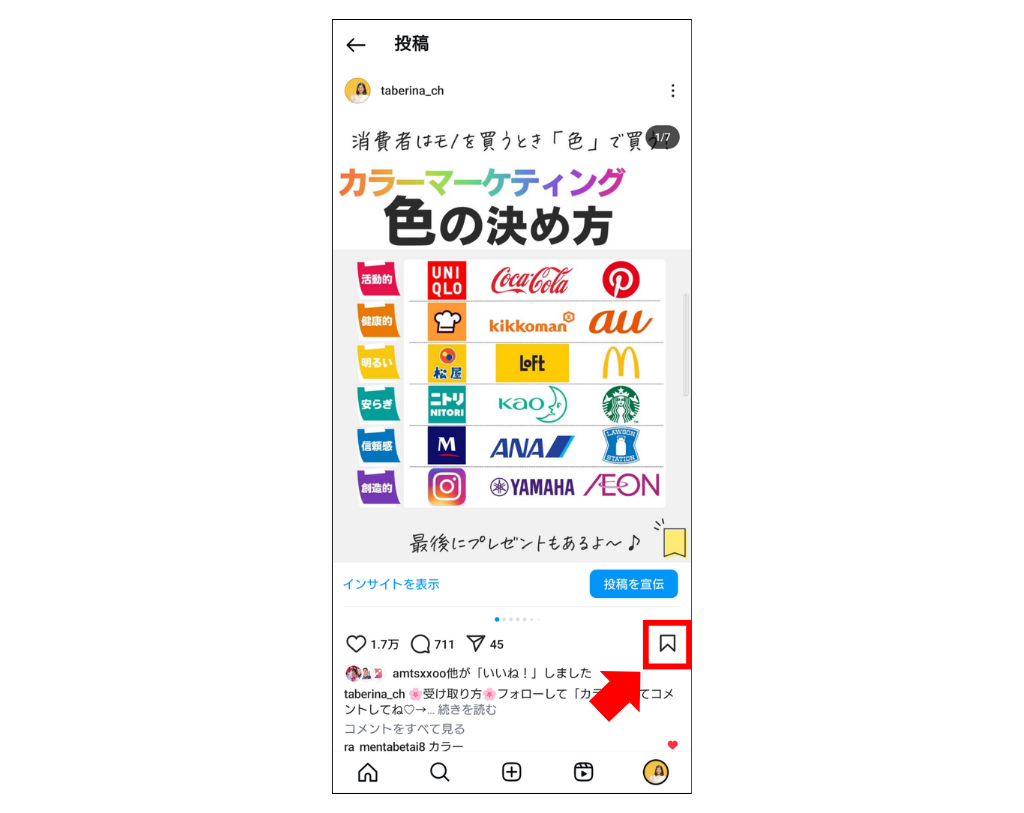
保存した投稿は、プロフィール画面の右上にある三本線マークをタップし、「保存済み」から確認できます。
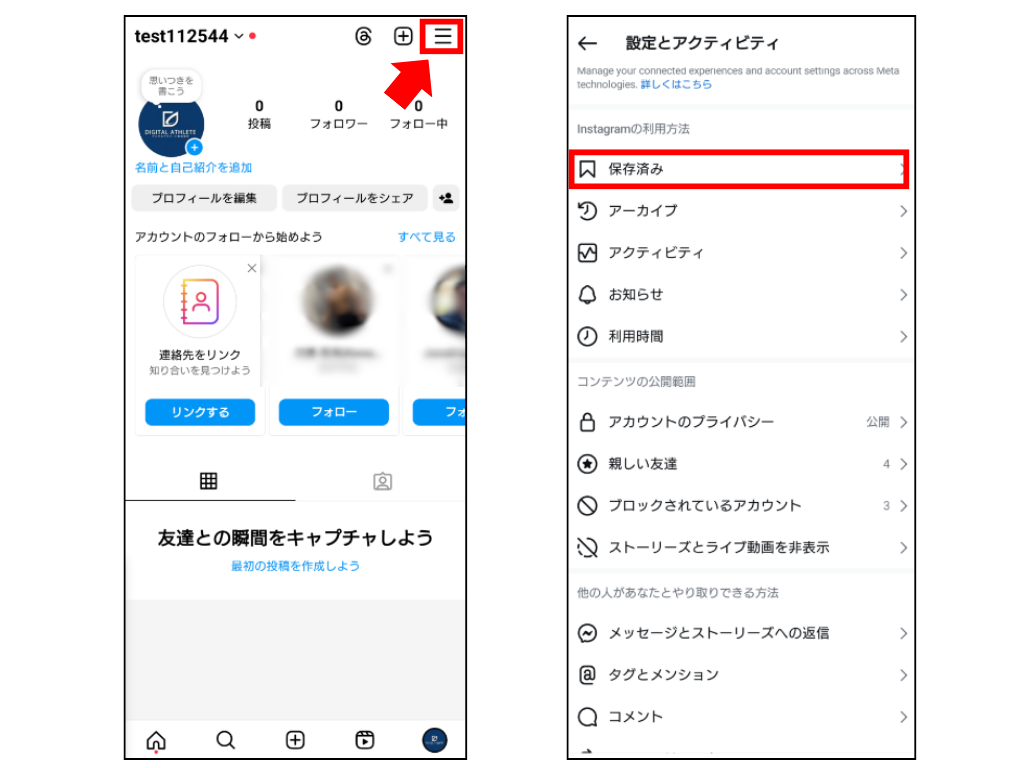
関心を持つコンテンツなどを気軽に保存できるので、あとからも見返しやすく、効率的な情報収集ができます。
ストーリーズのハイライト機能
ハイライト機能では24時間で消えてしまうストーリーズを、あなたのプロフィールページに固定表示できるようになります。
やり方: あなたのプロフィール画面にある「新規」と書かれた丸いボタンをタップし、ハイライトにしたいストーリーズを選択します。
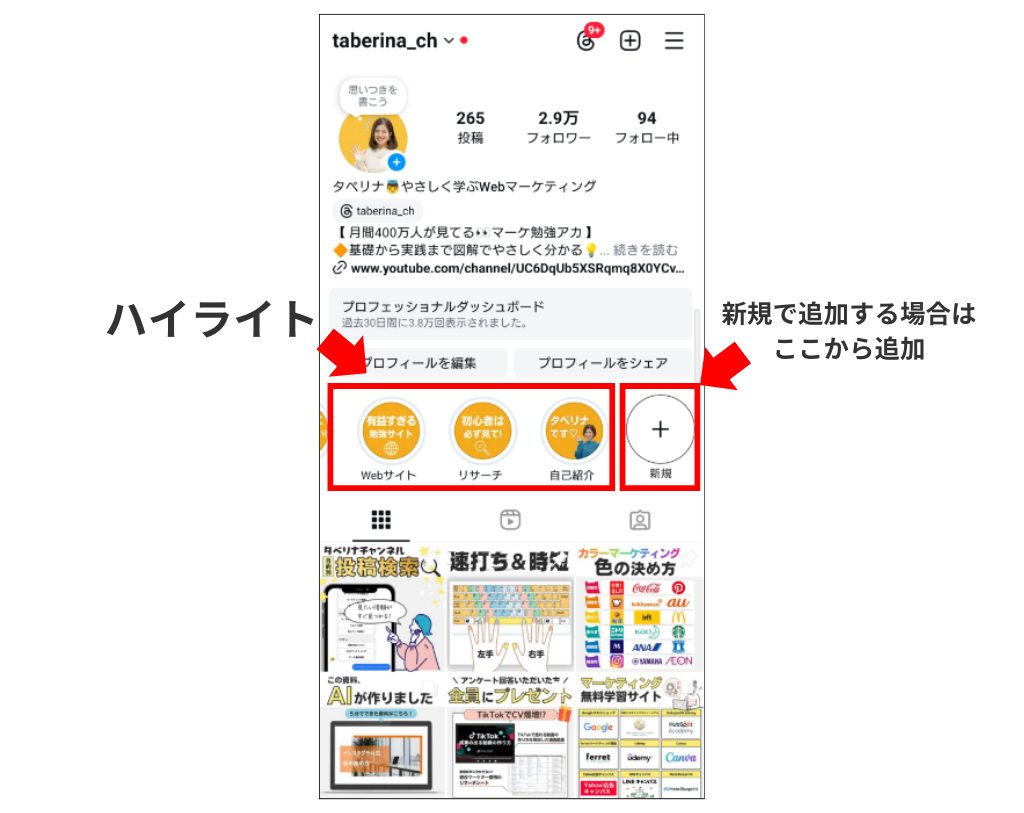
自己紹介、人気商品・サービスの紹介、よくある質問(FAQ)、お客様の声、イベント情報など、常にユーザーに見せたい情報をハイライトにまとめておくことで、プロフィールを訪れた人に効率的に伝えることができます。
投稿のアーカイブ機能
アーカイブは投稿を完全に削除せずに、一時的に非表示にできる機能です。アーカイブした投稿は、自分だけが見られる専用の画面に保存されいつでも元に戻すことができます。
やり方: 非表示にしたい投稿の右上にある「︙」マークをタップし、「アーカイブ」を選択します。
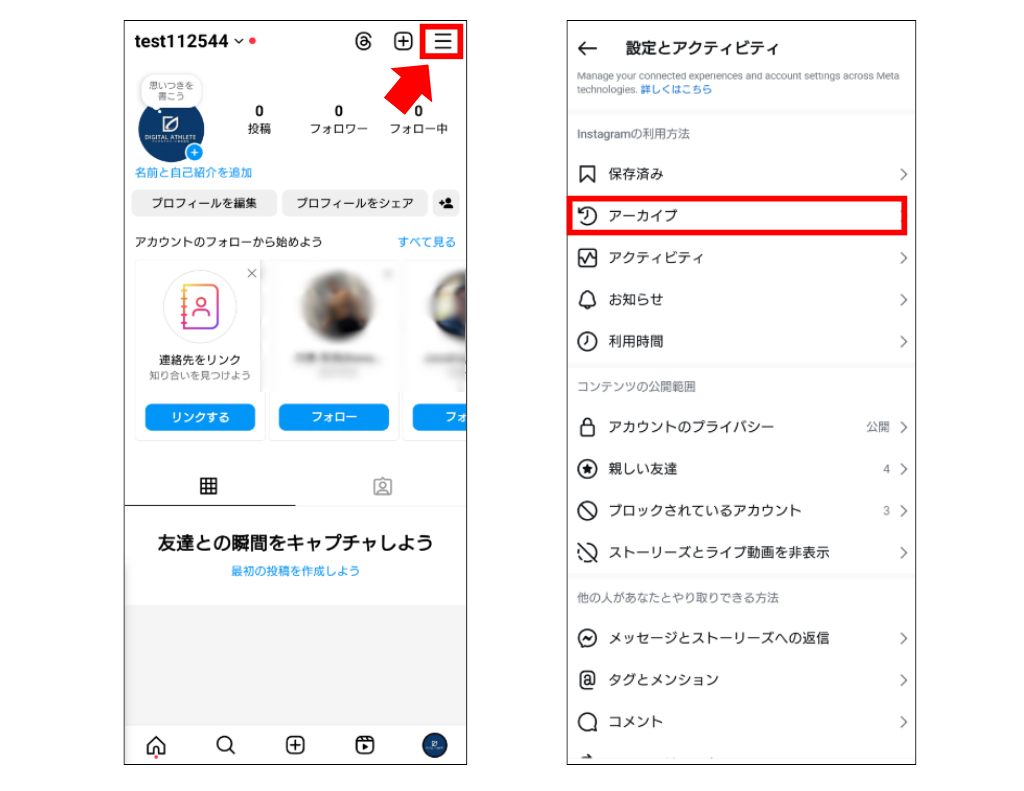
期間限定のキャンペーン投稿など、時期が過ぎたものの削除したくない投稿を一時的に非表示にしたい場合や、プロフィール画面の統一感を保ちたい場合に便利です。
投稿を削除する
投稿した写真を整理するときは、投稿の削除機能を利用しましょう。今回はその方法の一つを紹介します。
自分のプロフィール画面に入り、削除したい投稿をタップします。その後、投稿の右上にある「︙」マークをタップします。
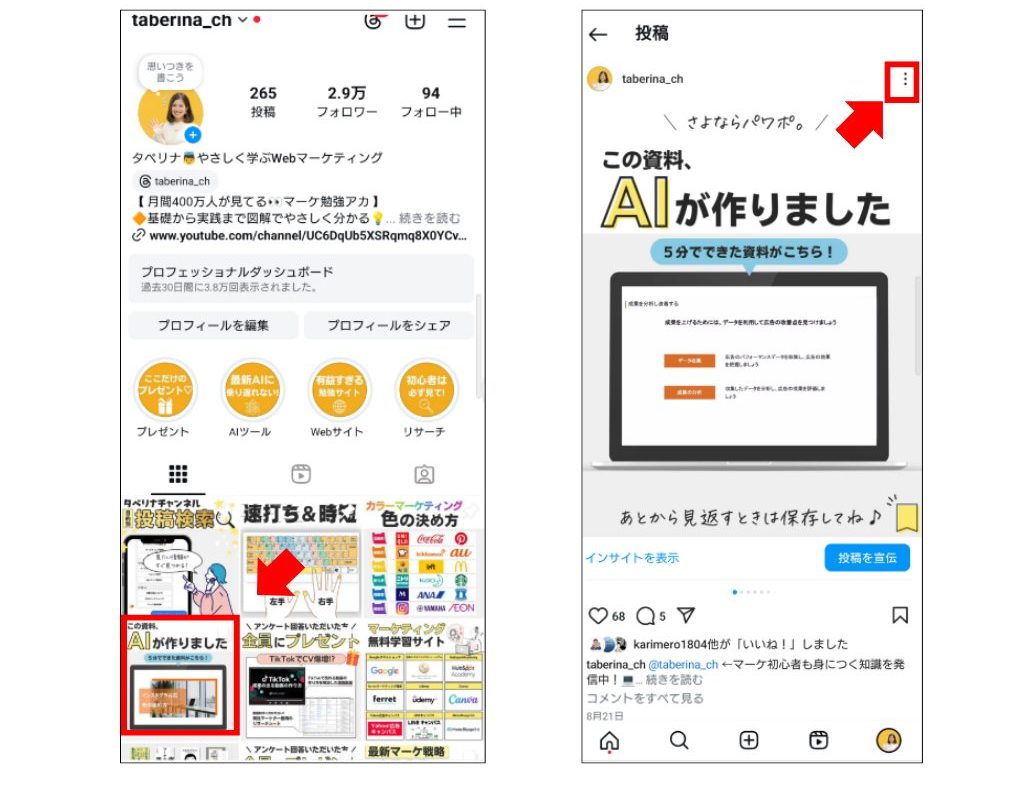
「削除する」を2回タップすると完了です。
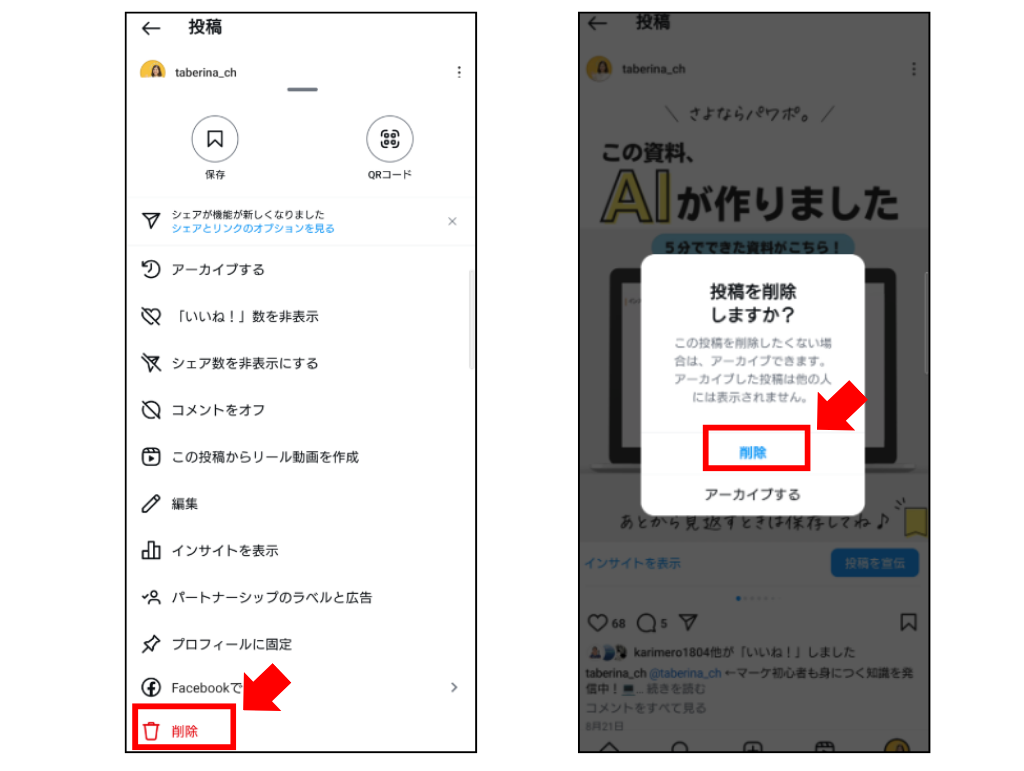
仮に間違って削除した場合も、復元することができます。「プロフィール画面の右上3本線マークをタップ→アクティビティ→最近削除済み」を選択することで、削除後30日以内の投稿一覧を確認することができます。
安心・安全に使うためのプライバシー設定
Instagramは多くの人と繋がれる便利なツールですが、プライバシーを守り、安全に利用するための設定も非常に重要です。
非公開アカウント設定
自分の投稿をフォロワー以外に見せたくない場合は、アカウントを非公開に設定できます。
やり方: プロフィール画面右上にある三本線マークをタップし、「設定とプライバシー」→「アカウントのプライバシー」と進み、「非公開アカウント」のトグルをオンにします。
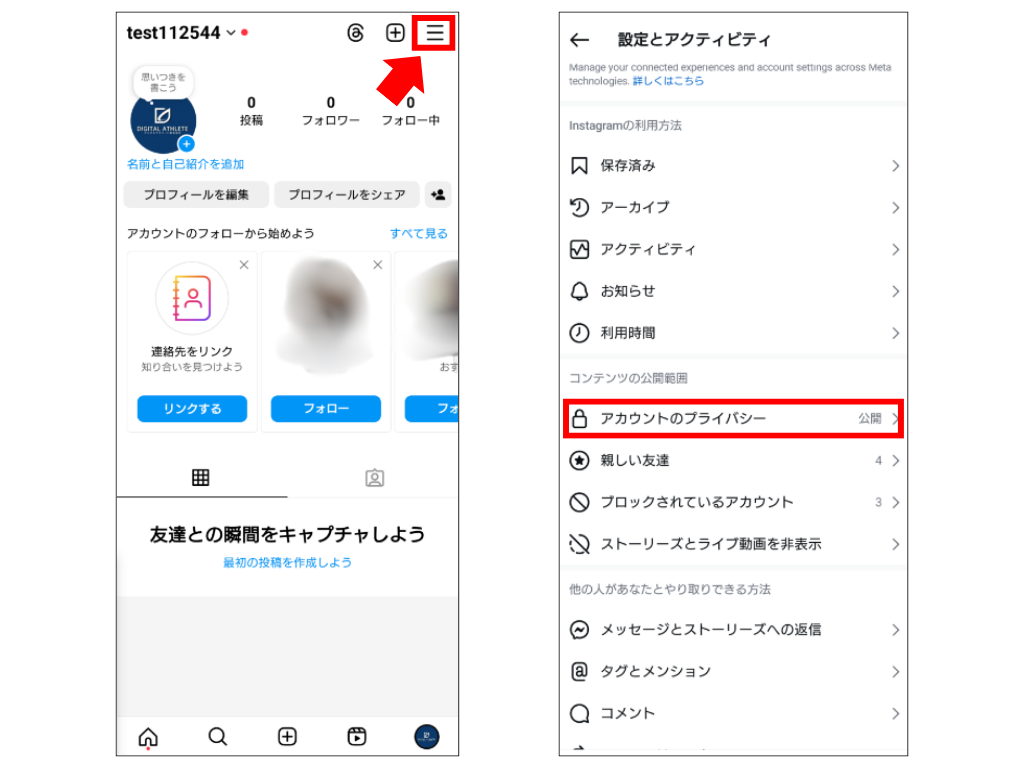
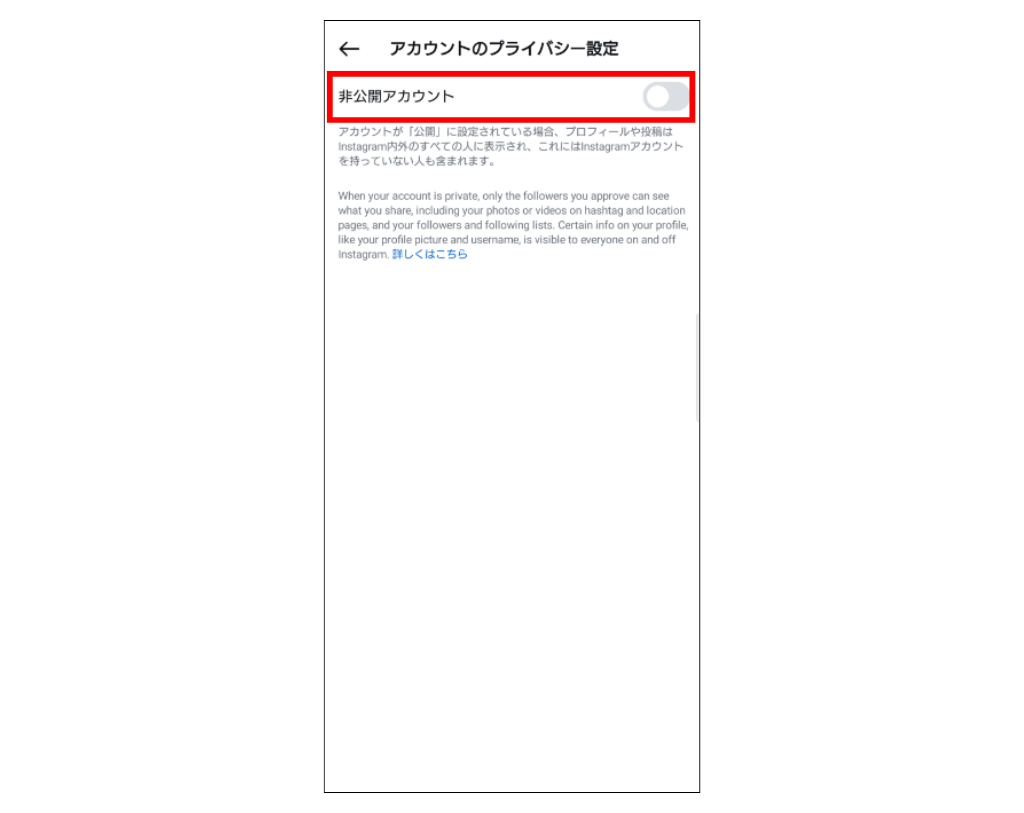
注意点としてビジネスアカウントの場合、非公開アカウントへの設定はできません(ビジネスアカウントは公開が前提のため)。個人アカウントで友人や家族との交流のみを目的とする場合に非公開設定は有効的です。
アカウントのブロック機能
不適切なコメントやDM、嫌がらせなど、見たくないアカウントからの接触を遮断したい場合にブロック機能を利用しましょう。
ブロックした相手は、あなたの投稿を見たり、あなたを検索したりできなくなります。
やり方: 相手のプロフィール画面に移動し、右上にある三本線マークをタップ。「ブロック」を選択し、確認画面で再度「ブロック」をタップします。
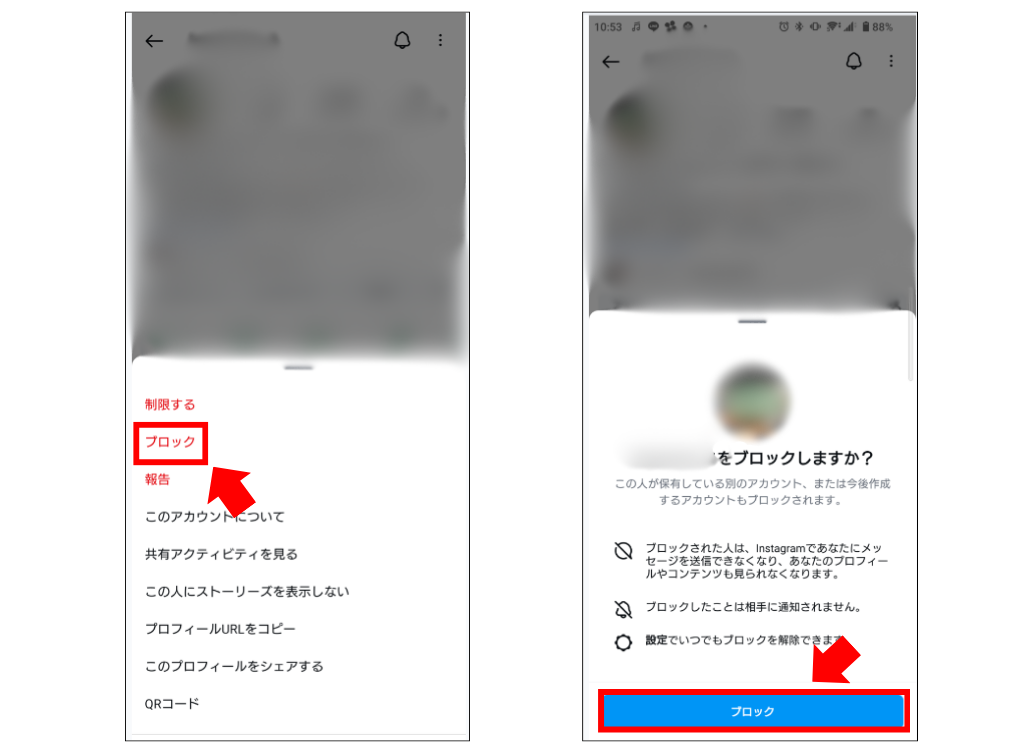
万が一、不快な思いをした場合は、ためらわずにこのブロック機能を利用しましょう。間違ってブロックしても、後から解除することも可能です。
オンライン状態を隠すプライバシー設定
InstagramのDM(ダイレクトメッセージ)機能を使っていると、相手の画面にあなたのオンライン状態(「オンライン中」などの表示)が表示されることがあります。
これは相手がインスタグラムを開いていることを示す機能ですが、自分の利用状況を知られたくないと感じる方もいらっしゃると思います。
そんな時は、「アクティビティのステータス」をオフにすることで、オンライン状態の表示を隠すことができます。
設定方法
1.プロフィール画面から設定を開く
画面右下のあなたのアイコンをタップして、自分のプロフィール画面を表示し、画面右上の三本線アイコン(メニュー)をタップし、「設定とアクティビティ」を選択します。
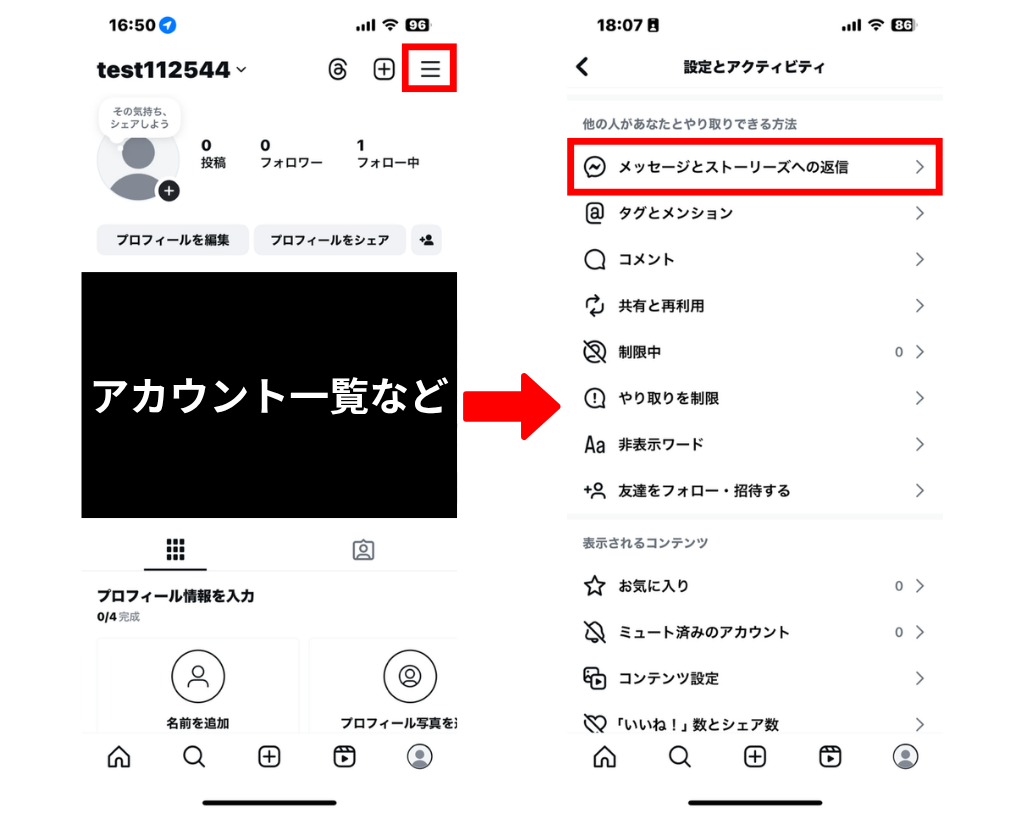
2.「メッセージとストーリーズへの返信」へ進み、ステータスをオフにする
表示されたメニューの中から「メッセージとストーリーズへの返信」をタップし、次画面の「アクティビティのステータスを表示」を選択し、表示されたトグルをオフ(灰色)に切り替えます。
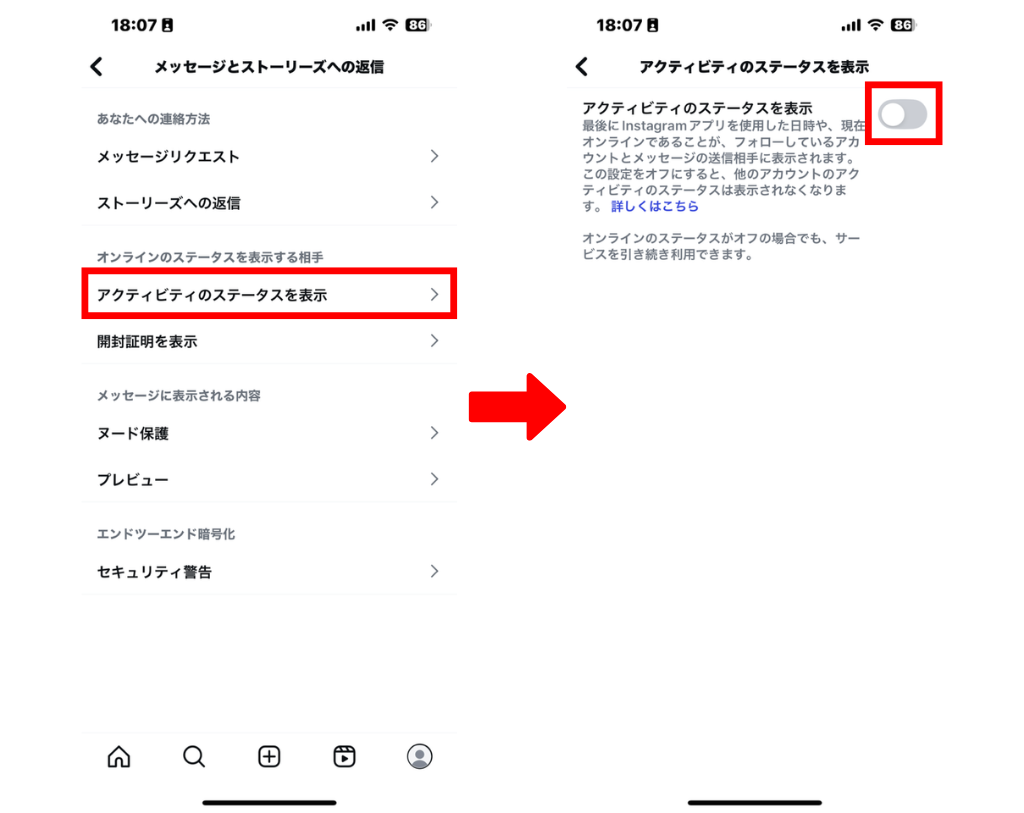
これで、あなたがInstagramを利用中に、DM画面などで「オンライン中」と表示されることはなくなります。
位置情報を隠すプライバシー設定
話題の「Instagramの地図機能」とは?
2025年4月頃から、インスタグラムに「地図」という新機能が追加されました。この機能は、あなたの友達やフォロワー、または特定の相手とリアルタイムの現在地を共有できるものです。また、24時間で消える投稿機能「ノート」に位置情報を紐付けたりすることも可能です。
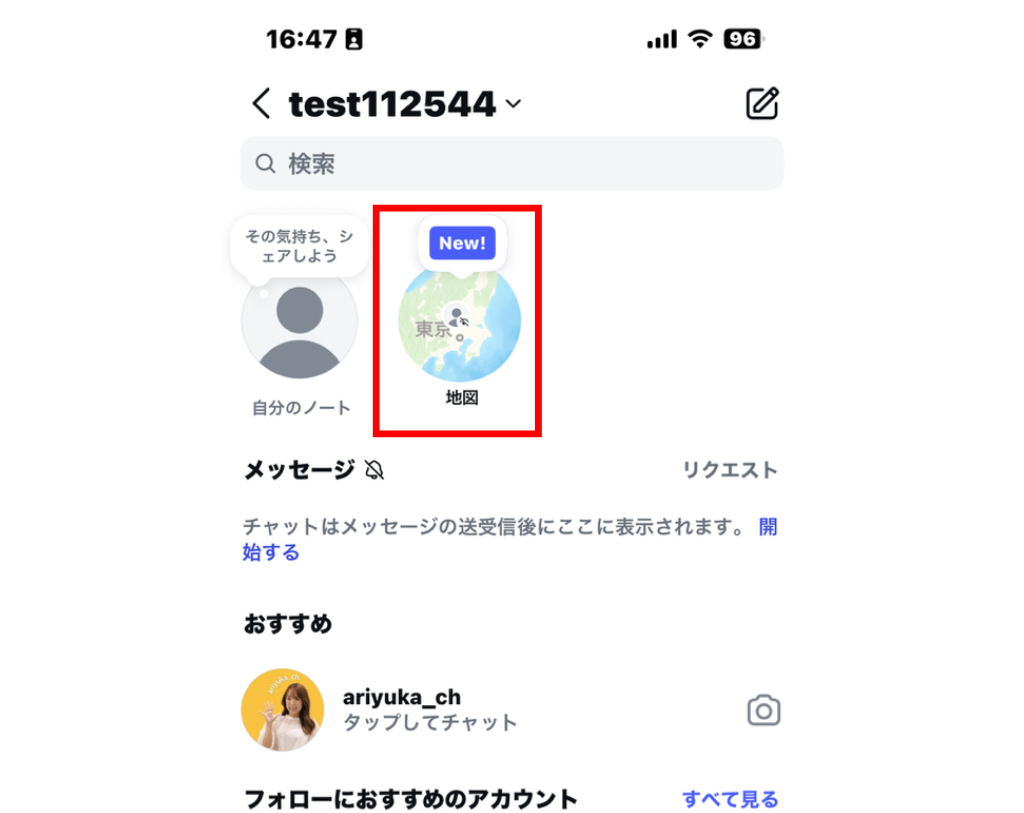
意図せず位置情報が共有されるリスクと注意点
この「地図」機能を初めて開いた際、位置情報を共有する相手を選ぶ画面が表示されますが、ここで注意が必要です。
初期設定で「共通のフォロワー」が選択された状態になっていることがあります。
画面をよく確認せずにうっかり「シェア」ボタンを押し進めてしまうと、気づかないうちに、共通のフォロワーにリアルタイムの現在地を共有する設定がオンになってしまう可能性があります。
誰とも位置情報を共有したくない場合は、必ず「シェア」の下にある「後で」を選択するようにしましょう。
現在地が共有されているか確認する方法
もし既に地図機能を開いていて、自分の現在地が共有されているか不安な場合は、以下の方法で確認できます。
自分のアイコンを確認: 現在地にあるあなたのアイコンに「シェアしていません」や「Not sharing」と表示されていれば、位置情報は共有されていません。
設定ボタンを確認: 画面右上にある歯車(設定)ボタンに赤い丸が表示されていれば、位置情報は共有されていない状態です。
また、歯車(設定)ボタンを押して「非表示モード」が選択された状態になっているかでも確認できます。逆に位置情報を共有したい場合は、ここで設定を変更します。
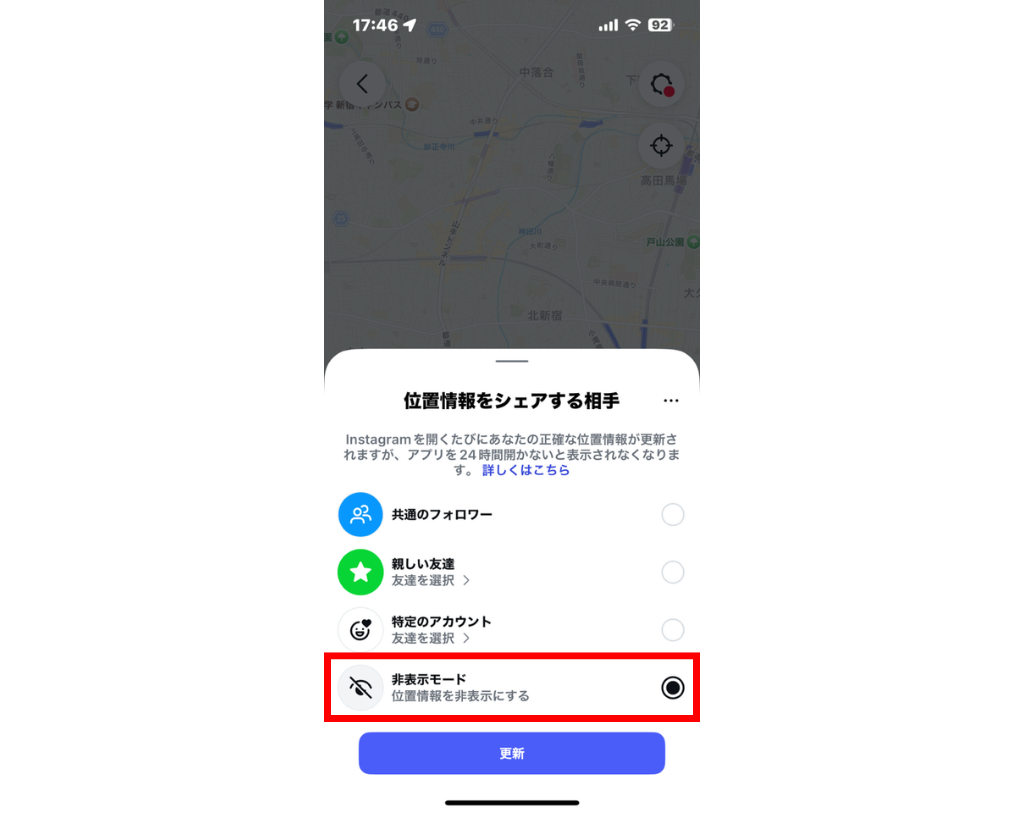
抜本的に位置情報をオフにする方法
インスタグラムアプリで位置情報を一切利用したくない場合は、スマートフォンのOS設定で、Instagramアプリからの位置情報利用をオフにするのが最も確実な方法です。
iPhoneの場合: 「設定」アプリ > 「アプリ」 > 「Instagram」 > 「位置情報」 > 「しない」を選択。
Androidの場合: 「設定」アプリ > 「位置情報」 > 「アプリへの位置情報の利用許可」 > 「Instagram」 > 「許可しない」を選択。
これにより、Instagramがあなたの位置情報にアクセスできなくなります。他のプライバシー設定と合わせて、定期的に見直すことをおすすめします。
ビジネスで成果を最大化する重要機能
Instagramをただ使うだけでなく、ビジネスに本格的に活用したい方のために、特に重要な機能をご紹介します。
プロアカウントへの切り替えとメリット
ビジネス目的でInstagramを利用するなら、プロアカウント(ビジネスアカウントまたはクリエイターアカウント)への切り替えをおすすめします。無料で切り替えられ、様々な機能が追加されます。
メリット
インサイト(分析機能)の利用: 投稿のリーチ数、フォロワーの属性(年齢、性別、地域)、アクティブな時間帯などを詳細に分析できます。これにより、より効果的な投稿戦略を立てられます。
広告の出稿: インスタグラムの投稿をそのまま広告として出稿し、より多くの潜在顧客にリーチできます。
連絡先オプションの追加: プロフィールにメールアドレス、電話番号、住所(店舗の場合)などの連絡先ボタンを表示でき、顧客からのアクセスを促せます。
カテゴリ表示: プロフィールにビジネスの業種(例:レストラン、美容室など)を設定できます。
プロアカウントへの切り替え方
プロフィール画面右上にある三本線マークをタップし、「アカウントの種類とツール」→「プロアカウントに切り替える」→「次へ」を選択します。
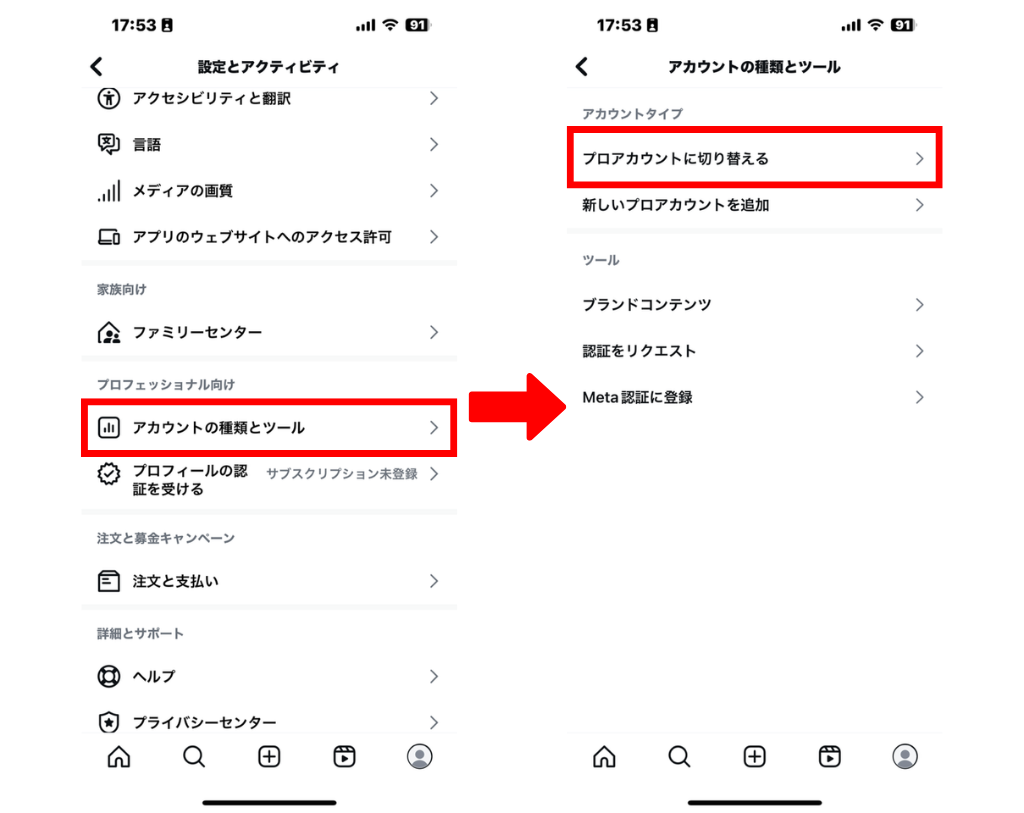
認証バッジの条件と信頼性
認証バッジとは、ユーザー名の隣に表示される青いチェックマークのことです。そのアカウントが公式な人物やブランドの本物であることの証明になります。
メリット
認証バッジが付くことで、ユーザーからの信頼性が格段に高まります。「このアカウントは本物だ」と認識され、安心してフォローや情報収集をしてもらえるようになります。
バッジを得るための主な条件
・本物であること: 実在する個人、企業、団体であること。
・唯一であること: その人物や企業を代表する唯一のアカウントであること。
・完全であること: プロフィールが公開済みで、自己紹介やプロフィール写真が設定されていること。
・有名であること: その人物や企業が著名で、複数のニュースソースで取り上げられているなど、注目されていること。
※認証バッジの詳細はMeta社のヘルプセンターで確認できます。
InstagramとFacebook連携の設定とメリット
InstagramとFacebookを連携させることで、双方のSNSで投稿を共有したり、広告運用を効率化したりできます。
メリット
投稿の同時シェア: インスタグラムに投稿した内容を、設定一つでFacebookページにも同時に投稿できます。
広告管理の効率化: Facebookの広告マネージャーからInstagram広告も一元管理でき、より詳細なターゲティングや効果測定が可能になります。
Meta Business Suiteの活用: 連携することで、InstagramとFacebookのビジネスアカウントを一括管理できるツール「Meta Business Suite」が利用でき、予約投稿や詳細な分析、DM管理などが効率化されます。
設定方法
Instagramの「設定とプライバシー」から「アカウントセンター」へ進み、Facebookアカウントを追加・連携します。
予約投稿機能と活用法
これはInstagramの投稿を事前に作成し、指定した時間に自動で投稿してくれる機能です。
メリット
効率的な運用: 投稿の準備をまとめて行えるため、日々の運用負担を軽減できます。
最適なタイミングでの投稿: フォロワーが最もアクティブな時間帯(インサイトで確認)を狙って投稿することで、より多くのリーチやエンゲージメントを獲得できます。
計画的な情報発信: キャンペーン告知や新商品発表など、計画に基づいた情報発信が可能です。
活用法
Meta Business Suiteなどの外部ツールや、インスタグラムの一部の機能から設定できます。
その他のビジネス関連機能(ショッピングなど)
ショッピング機能: Instagramの投稿に商品タグをつけ、ユーザーが直接商品ページに移動して購入できる機能です。ECサイトを持つビジネスにとって、非常に強力な販売促進ツールとなります。
ブランドコンテンツツール: インフルエンサーとのコラボレーションを管理・透明化するためのツールです。
まとめ
この記事では、Instagramの「そもそも何?」という基本的な疑問から、アカウントの作成、写真や動画の投稿といった基本操作、そしてビジネスに役立つ具体的な活用方法までを丁寧に解説しました。
「インスタって難しそう…」「使いこなせるかな?」と感じていた方も、この記事を読んで、少しでも不安が解消され、「これなら自分にもできる!」「もっと活用できる!」と感じていただけたなら嬉しいです。
記事全体の重要なポイント
| Instagramの基本を網羅: 写真・動画が中心のSNSで、初心者でも迷わず操作できます。 ビジネスツールとして強力: 集客や売上アップに直結し、特にプロアカウントへの切り替えが必須です。 便利機能を活用: ハッシュタグやDM、インスタライブなどで効果的な情報発信と交流が可能です。 安全な利用も忘れずに: プライバシー設定で大切な情報を守りましょう。 |
インスタグラムは、あなたの日常生活を豊かにするだけでなく、その使い方次第であなたのビジネスや活動を大きく広げる可能性を秘めています。
さあ、今日からInstagramを始めてみませんか?
まずはInstagramアプリをダウンロードしてみましょう!
・iPhone版: App Storeからダウンロード
・Android版: Google Playからダウンロード
アカウント作成後、プロアカウントへの切り替えも検討してみてください!
Web広告に関するお悩みは、
デジタルアスリートにぜひご相談ください。
これまで1800社を超える企業様をご支援の中で得られた知見を基に、経験豊富なコンサルタントが貴社の戦略設計からWeb広告の最適解をご提案いたします。

大学でマーケティングと経営を専攻後、デジタルアスリート株式会社に入社。現在はマーケティングセールス部で、自社マーケティング(主にSEO戦略)とセールス活動の両方を担当しています。専門分野における確かな知識と経験を活かし、企業の成長に貢献することを目指しています。
Writer
小田宮啓太 記事一覧
大学でマーケティングと経営を専攻後、デジタルアスリート株式会社に入社。現在はマーケティングセールス部で、自社マーケティング(主にSEO戦略)とセールス活動の両方を担当しています。専門分野における確かな知識と経験を活かし、企業の成長に貢献することを目指しています。





